advertisement
▼
Scroll to page 2
of
80
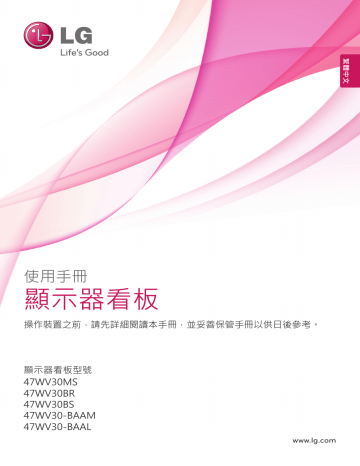
繁中 繁體中文 使用手冊 顯示器看板 操作裝置之前,請先詳細閱讀本手冊,並妥善保管手冊以供日後參考。 顯示器看板型號 47WV30MS 47WV30BR 47WV30BS 47WV30-BAAM 47WV30-BAAL www.lg.com 2 目錄 目錄 繁體中文 繁中 4 授權 5 組裝與準備 5 拆箱 6 零件 7 直式安裝 7 安裝前請移除 L 型支架 8 搬運握把 8 - 在垂直位置移動裝置 8 - 在水平位置移動裝置 9 能保護面板的存放方式 9 - 正確的方法 9 - 不正確的方法 10 安裝在牆壁上 11 外部設備設定 11 - 紅外線接收器 12 並排顯示器 12 - 如何接合裝置 - 安裝裝置 1 13 - 如何接合裝置 - 安裝裝置 2 14 24 - 選擇影像模式 24 - 自訂影像選項 25 - 自訂 PC 顯示選項 25 調整音效 25 - 選擇音效模式 26 - 自訂音效選項 26 使用其他選項 26 - 調整畫面比例選擇 28 娛樂 28 - 連接有線網路 29 - 網路狀態 30 - 連接 USB 儲存裝置 31 - 瀏覽檔案 32 - 觀賞電影 36 - 檢視相片 39 - 聽音樂 41 - DivX® VOD 指南 - 如何接合裝置 - 安裝裝置 3 43 自訂設定 15 - 如何結合裝置 - 安裝裝置 4 43 存取主選單 16 插入整線夾 44 - PICTURE (影像) 設定 47 - AUDIO (音訊) 設定 17 遙控器 48 - TIME (時間) 設定 19 顯示連接到輸入連接埠的裝置名稱 49 - OPTION (選項) 設定 20 Picture ID (影像 ID) 53 - NETWORK (網路) 設定 21 使用顯示器裝置 54 裝置連接 21 連接到 PC 55 連接高畫質接收器、DVD 或 VCR 播放器 21 - RGB 連線 55 - HDMI 連接 22 - DVI 連接 55 - DVI - HDMI 連接 22 - HDMI 連接 56 - 色差連接 23 - 音訊連接 56 - AV 連線 (僅限 47WV30BR 和 23 - 紅外線接收器連線 24 調整螢幕 57 連接至 LAN 57 - LAN 連接 47WV30MS) 目錄 連接 USB 裝置 58 菊鍊式螢幕 58 - RGB 纜線 58 - DVI 纜線 59 疑難排解 62 規格 64 RS-232 控制器 附註 yy 由於超薄邊框 LCD 的特性,可能會出現下列三種現象。 這些現象和顯示器效能無關。 1. 螢幕邊緣可能較暗,或可能出現陰影。 2. 依觀看角度而定,可能發生漏光。 3. 在螢幕邊緣上可能可以看到某些元件,例如引導突出物或夾子。 繁中 繁體中文 57 3 4 授權 授權 繁體中文 繁中 支援的授權可能隨型號而異。 如需更多關於授權的資訊,請瀏覽 www.lg.com。 HDMI、HDMI 標誌和 High-Definition Multimedia Interface 是 HDMI Licensing LLC 的商標或註冊商標。 關於 DIVX 視訊:DivX® 是 DivX,Inc 所創造的數位視訊格式。本裝置為正式 認證的 DivX Certified® 裝置,可播放 DivX 視訊。 請瀏覽 www.divx.com, 以取得更多資訊,以及將檔案轉換為 DivX 視訊的軟體工具。 關於 DIVX Video-ON-DEMAND:本 DivX Certified® 裝置必須註冊,才能 播放購買的 DivX Video-on-Demand (VOD) 電影。 若要取得註冊碼,請在裝 置設定選單中找到 DivX VOD 部分。 如需如何完成註冊的更多資訊,請移至 vod.divx.com。 「DivX Certified® 可播放畫質高達 HD 1080p 的 DivX® 視訊,包括特級內 容。」 「DivX®、DivX Certified® 與相關標誌是 DivX, Inc. 的註冊商標,經授權後 使用。」 「涵蓋於下列一或多項美國專利: 7,295,673; 7,460,668; 7,515,710; 7,519,274” 經杜比實驗室授權製造。 「Dolby」及雙 D 符號是杜比實驗室的商標。 組裝與準備 5 組裝與準備 繁中 繁體中文 拆箱 請檢查產品包裝箱中是否包含下列配件。 如果缺少任何配件,請連絡您購買本產品的當地經銷商。 本手冊中 的圖例可能與產品及配件的實際外觀有所差異。 電源線 RGB 纜線 DVI 纜線 CD (使用手冊、SuperSign 程 式、SuperSign 手冊) / 卡片 POWER ENERGY MONITOR INPUT OFF ON .,! GHI PQRS 1/a/A SAVING TUV -*# CLEAR ABC JKL DEF 紅外線接收器 MNO 引導支架 環芯 WXYZ MARK ARC PSM P BRIGHT A NESS G E MUTE MENU AUTO S.MENU OK BACK TILE EXIT ID ON OFF M4 x 10L 螺絲 (4 顆) M6 螺絲 (4 顆) 整線夾 (2 個) 電源線整線夾 U 型固定夾 RS-232C 纜線 遙控器和電池 警示 yy 請勿使用任何仿冒配件,以確保安全性與產品使用壽命。 yy 使用仿冒配件所造成的任何損壞或傷害並不在保固範圍內。 警告 yy 本電池如果更換不正確會有爆炸的危險 yy 請依製造商說明書處理用過之電池 附註 yy 產品隨附的配件可能因型號而異。 yy 產品規格或本手冊內容可能因產品功能升級而有所變更,恕不另行通知。 yy 如何使用環芯 環芯能降低紅外線接收器所放射的電磁波。 在使用之前,請將纜線穿過環芯,如圖所示。 環芯 6 組裝與準備 零件 繁體中文 繁中 < 47WV30MS/47WV30BR > RS-232C (CONTROL) DVI OUT DVI IN /DVI USB RGB OUT AUDIO (RGB/DVI) LAN COMPONENT IN SPEAKER (8Ω) RGB IN REMOTE VIDEO CONTROL IN AV IN AUIDO 連接面板 < 47WV30BS/47WV30-BAAM/47WV30-BAAL > RS-232C (CONTROL) DVI OUT DVI IN /DVI USB RGB OUT AUDIO (RGB/DVI) LAN AUDIO RGB IN REMOTE CONTROL IN 連接面板 COMPONENT IN SPEAKER (8Ω) 組裝與準備 7 直式安裝 安裝前請移除 L 型支架 安裝前,請移除顯示器四個角的 L 型支架。 附註 請保留卸下的 L 型支架,在稍後移動顯示器時便能派上用場。 繁中 繁體中文 直式安裝時,由產品正面順時鐘旋轉。 8 組裝與準備 搬運握把 繁體中文 繁中 在垂直位置移動裝置 在水平位置移動裝置 握持顯示器背面左右側上的垂直握把,或左右握 把。 讓螢幕朝下,握持左右側上的垂直握把。 背面的左右握把 側邊的垂直握把 側邊的垂直握把 RS-232C (CONTROL) DVI OUT DVI IN /DVI USB RGB OUT AUDIO (RGB/DVI) LAN AUDIO RGB IN REMOTE CONTROL IN 警示 yy 請注意,移動顯示器時請勿直接觸碰或震動面板。 yy 請用握把握持顯示器,以避免銳利的面板角緣造成傷害。 COMPONENT IN SPEAKER (8Ω) 組裝與準備 9 能保護面板的存放方式 繁中 繁體中文 正確的方法 不正確的方法 面板 面板 若產品必須直立,請握持產品兩側,然後小心向後 傾斜,不讓面板觸及地板。 若產品向面板側邊傾斜,面板底部可能損壞。 軟墊 面板 面板 要放下產品時,請在平整的地板上放置軟墊,然後 面板朝下,在軟墊上放置產品。 面板 若產品向面板邊緣傾斜,面板邊緣可能損壞。 若沒有可用的軟墊,請在乾靜的地板上將面板朝上或朝 下,謹慎地將產品放下。 此時請注意,不要讓任何物 體掉落在面板上。 10 組裝與準備 安裝在牆壁上 警示 繁體中文 繁中 請於距離牆壁至少 10 公分處安裝顯示器,並使顯 示器的每一側與牆壁之間保留約 10 公分的空間, 以確保充分通風。 您可向當地的零售商店索取詳細 的安裝指示。 請參閱手冊以安裝和設定傾斜的壁掛 支架。 10 公分 20 公分 yy 先拔除電源線,再移動或安裝顯示器裝置。 否則可能導致觸電。 yy 如果將顯示器裝置安裝在天花板或傾斜的牆 上,顯示器裝置可能會掉落,並造成嚴重傷 害。 請使用經過授權的 LG 壁掛架,並洽詢 當地經銷商或合格的人員。 yy 請勿將螺絲轉得太緊,否則可能造成顯示器 裝置損壞及保固失效。 yy 請使用符合 VESA 標準的螺絲與壁掛架。 不 當使用或使用不適當的配件所造成的任何損 壞或傷害,不在保固範圍內。 10 公分 10 公分 附註 10 公分 若要將顯示器安裝在牆壁上 (選用),請將壁掛支架 連接至顯示器的背面。 請確定壁掛支架已安穩地固定到顯示器及牆壁。 請使用符合 VESA 標準的壁掛板和螺絲。 請使用符合 VESA 標準的壁掛板和螺絲。 附註 請勿將產品安裝於不通風處 (例如書櫃或櫥櫃 中),或地毯或軟墊上。 若必須將產品安裝於 牆上,在安裝前請確認通風良好。 - 否則可能因為內部溫度升高而起火。 yy 請使用 VESA 標準螺絲規格所列之螺絲。 yy 壁掛組件包含安裝手冊與必要零件。 yy 壁掛支架為選購配件。 您可以向當地經銷商 購買額外的配件。 yy 螺絲長度因壁掛架而異。 請務必使用合適的 長度。 yy 如需更多資訊,請參閱壁掛架隨附的說明。 組裝與準備 11 外部設備設定 繁中 繁體中文 紅外線接收器 這能讓使用者自行決定遙控器感應器的位置。 然後顯示器即可透過 RS-232 纜線來控制其他顯示 器。如需更多資訊,請參閱第 19 頁。 AUDIO (RGB/DVI) REMOTE CONTROL IN 12 組裝與準備 並排顯示器 繁體中文 繁中 如何接合裝置 - 安裝裝置 1 * 2 x 2 並排範例 * 此範例中指定的數字 (#1、#2、#3、#4) 是用於示範安裝程序,確保容易進行。 這些數字和用於操作遙控 器的「Set ID」(裝置 ID) 無關。 使用螺絲將引導支架固定到支架槽上,然後將裝置安裝到壁掛板或牆壁上。 引導支架 用於固定 VESA 壁掛的螺絲 引導支架 壁掛板 <裝置與壁掛板的後視圖> * 圖例中的壁掛板以灰色顯示,以利分辨。 用於固定引導支架 的螺絲 組裝與準備 13 如何接合裝置 - 安裝裝置 2 繁中 繁體中文 以裝置 1 上端的引導支架,將裝置 2 結合至裝置 1,並將兩個裝置固定到壁掛板或牆壁上。 安裝裝置之後,請移除引導支架。 <以引導支架結合的裝置> <移除引導支架後的裝置> 移除引導支架 引導支架 <裝置與壁掛板的後視圖> 如何移除引導支架 * 取下裝置背面引導支架的螺絲,然後移除引導支架。 * 移除螺絲後,引導支架會掉落。您需透過裝置側邊上的間隙才能移除它們。 * 在裝置與壁掛板或牆壁之間要有足夠的空間,才能取下螺絲。 (固定引導支架之前,請確認是否有足夠的空 間能移除螺絲。) <透過側邊間隙 移除引導支架> 14 組裝與準備 如何接合裝置 - 安裝裝置 3 繁體中文 繁中 請按照上述步驟,將引導支架固定到裝置 3,然後將裝置不完全牢固地安裝到壁掛板或牆壁上。 #2 #1 #3 <已接合的裝置 1 與 2> <待接合的裝置 3> 使用 U 型固定夾,將裝置側邊之間的空間最小化。 裝置以彼此之間最小的空間接合時,將它們牢固安裝到壁掛板或牆壁上。 裝置牢固安裝到牆壁上後,請取下 U 型固定夾。 U 型固定夾 U 型固定夾 組裝與準備 15 如何結合裝置 - 安裝裝置 4 將裝置 4 接合至其餘裝置 (2 x 2 並排) 壁掛板或牆壁 顯示器裝置 附註 yy用於並排的引導支架僅應用於結合裝置,一旦裝置結合後就應移除。 yy在並排裝置時,引導支架僅作為協助工具使用。 施加於每一裝置的負載應由壁掛板或使用 VESA 壁掛的牆壁來 支撐 (800 x 400)。 yy(每一台裝置必須牢固安裝到壁掛板或牆壁上。) yy裝置接合後就必須移除引導支架。 若接合裝置後沒有移除引導支架,則必須特別注意防止因為裝置重量所造成 的損壞。 yy將裝置安裝到壁掛板或牆壁之後,也必須移除 U 型固定夾。 yy安裝裝置時可以不用引導支架或 U 型固定夾,如此並不會影響裝置的效能。 繁中 繁體中文 將裝置 4 不完全牢固地安裝到壁掛板或牆壁上,然後使用 U 型固定夾,將裝置之間的空間最小化。 將裝置 4 牢固地安裝到牆壁上後,請取下 U 型固定夾。 移除引導支架。 請參閱 <如何結合裝置 - 安裝裝置 2、3>。 2 x 2 並排至此便告完成。 您可用不同的組合來並排,例如 3 x 3。 16 組裝與準備 插入整線夾 繁體中文 繁中 如圖所示,請將兩個整線夾插入裝置底部後面的洞 孔中,以便整理纜線束。 如圖所示,請以螺絲將電源線整線夾固定到裝置底 部後面的洞孔中,以便將電源線固定在一起。 (此 舉會將電源線置於整線夾內。) 17 遙控器 遙控器 繁中 繁體中文 本手冊中內容係依遙控器的按鈕而編寫。 請詳細閱讀本手冊並正確使用顯示器。 POWER 若要更換電池,請打開電池蓋,並依照電池盒中的標籤 對準 與 極更換電池 (1.5 V AAA),然後關上電池 蓋。 ENERGY MONITOR INPUT OFF ON 1 4 7 .,! GHI PQRS 1/a/A 2 5 8 0 SAVING TUV 3 6 9 -*# CLEAR ABC JKL DEF MNO WXYZ MARK ARC PSM P BRIGHT A NESS G E MUTE MENU AUTO BACK TILE S.MENU OK EXIT ID ON OFF 警示 yy 請勿混用新舊電池,否則可能損壞遙控器。 yy 遙控器必須對準顯示器上的遙控器感應器。 遙控器必須對準顯示器上的遙控器感應器。 節能 調整裝置的節能模式。 電源開啟 / 關閉 將電視機從待機切換到開啟, 或從關閉切換到待機。 顯示器開啟 / 關閉 關閉顯示器後再重新開啟。 ENERGY MONITOR INPUT OFF ON 1/a/A 此按鈕選項無法使用。 INPUT 按一次此按鈕即顯示以下輸入 訊號視窗。 使用按鈕選擇所需 的訊號類型。 POWER .,! GHI PQRS 1/a/A PSM 選擇影像狀態模式。 SAVING TUV -*# CLEAR ABC JKL 數字與英文字母 輸入數字。 英文字母部分無法使用。 DEF MNO Clear 此按鈕選項無法使用。 WXYZ MARK ARC PSM 提高/降低音量 調整音量。 P BRIGHT A NESS G E MUTE MENU AUTO OK S.MENU ARC 選擇螢幕比例模式。 BRIGHTNESS 移至上一個或下一個畫面。 MUTE 開啟或關閉音效。 18 遙控器 POWER POWER ENERGY MONITOR INPUT OFF ON 繁體中文 繁中 1 4 7 .,! GHI PQRS 1/a/A 2 5 8 0 SAVING TUV 3 6 9 -*# CLEAR ABC JKL DEF MNO WXYZ MARK ARC ENERGY MONITOR MENU(請參閱頁次43) 選擇選單。 清除所有畫面顯示,並從任何 選單返回裝置檢視。 PSM .,! GHI PQRS 1/a/A MENU TUV -*# CLEAR JKL BACK OK 接受您的選擇項目或顯示目前 的模式。 ID ON/OFF 讓您設定「Picture ID」(影 像 ID) 或將它關閉。 使用此按 鈕可控制在 RS-232C 模式中 連接的個別顯示器。 (已指定 「Set ID」(裝置 ID) 時,它才 會正確地運作。) USB 選單控制 控制媒體播放 EXIT MNO WXYZ P BRIGHT A NESS G AUTO 自動調整影像位置,並盡量減 少影像不穩定的情況 (僅限於 RGB 輸入)。 E MUTE MENU BACK 讓使用者 在互動應用程式中返回前一個 步驟。 TILE OFF DEF ARC PSM E S.MENU ID ON MARK 上/下/左/右 可讓您瀏覽畫面選單及依照您 的偏好調整系統設定。 AUTO OK SAVING ABC P BRIGHT A NESS G MUTE OFF ON INPUT AUTO S.MENU S.MENU (SuperSign 選單按鍵) 此按鈕選擇無法使用。 OK BACK TILE ID ON EXIT EXIT 清除所有畫面顯示,並從任何 選單返回顯示器檢視。 OFF TILE 選擇「TILE」(並排) 模式 1/a/A CLEAR 顯示連接到輸入連接埠的裝置名稱 .,! ABC DEF GHI JKL MNO PQRS TUV WXYZ .,! GHI PQRS 1/a/A -*# MARK AUTO MENU S.MENU 1 存取「Input list」(輸入清單) 畫面,然後按下遙 控器上的藍色 (輸入類別) OK 按鈕。 BACK TILE EXIT ID OFF ON 2 您可以為 USB 之外的每項輸入指定輸入類 別。 Input Label AV 色差 RGB HDMI DVI-D 關閉 CLEAR MNO 遙控器 19 WXYZ ARC P A G E MUTE 顯示哪個裝置連接到哪個外部輸入連接埠。 -*# JKL DEF PSM P BRIGHT A NESS G E MUTE 附註 MENU AUTO S.MENU yy 支援的外部輸入:AV、色差、RGB、 HDMI、DVI-D。 (AV 僅支援 47WV30BR 和 47WV30MS) OK yy 可用類別:VCR、DVD、機上盒、衛星、 遊戲、電腦、藍光、HD-DVD yy 您變更外部輸入設定時,輸入類別會顯示 在「Input Label」(輸入類別) EXIT 畫面上或螢 BACK TILE 幕的左上方。 ID OFF ON yy 若為 DTV/PC 相容訊號,例如 1080p 60 Hz,螢幕設定可能依據輸入類別而改 變。 若將電腦連接為外部裝置,則可使 用「點對點掃描」選項。 (1080p 僅支援 47WV30BR 和 47WV30MS) yy 47WV30-BAAL/47WV30BAAM/47WV30BS 不支援 AV 輸入。 繁中 繁體中文 BRIGHT NESS TUV ABC MARK ARC PSM 20 遙控器 Picture ID (影像 ID) 繁體中文 繁中 Picture ID (影像 ID) 用於變更在多視野中使用單一 紅外線接收器的特定裝置 (顯示器) 之設定。 接收紅 外線訊號的裝置是透過 RS232 接頭與另一裝置通 訊。 每個裝置是以「ID 設定」來識別。 若您用遙 控器來指定「Picture ID」(影像 ID),您只能遙控具 有相同「Picture ID」(影像 ID) 與「ID 設定」的顯 示器。 2 若您按下左/右按鈕,或重複按下「ON」按鈕, 「Picture ID」(影像 ID) 會在「OFF」及 1 到 4 之間循環。請指定您要的 ID。 影像 ID 關閉 關閉 AUDIO (RGB/DVI) RS-232C OUT RS-232C OUT RS-232C OUT RS-232C IN RS-232C IN RS-232C IN REMOTE CONTROL IN POWER IR Receiver 紅外線接收器 세트 ID:1 ENERGY MONITOR INPUT OFF ON RS 232C SAVING .,! GHI PQRS 세트 ID:3 1/a/A 影像 ID TUV -*# CLEAR ABC JKL 세트 ID:2 Picture ID DEF 關閉 Off C l關閉 ose MNO yy 若您將「ID 設定」指定給每一台具有多視野 的裝置,然後用遙控器上的紅色按鈕來指定 「Picture ID」(影像 ID),則將為具有相同 「ID 設定」與「Picture ID」(影像 ID) 的裝置 顯示按鍵命令。 紅外線訊號無法控制具有不 同「ID 設定」與「Picture ID」(影像 ID) 的裝 POWER 置。 yy 請參閱第 46 頁的「ID 設定」,取得指定「ID ENERGY INPUT MONITOR 設定」的相關資訊。 OFF ON yy 您可在「Total Set ID」(總 ID 設定) 選單中設 SAVING 定「Picture ID」(影像 ID) 的最大值。 .,! ABC DEF yy 請參閱安裝手冊,取得指定「Total Set ID」 (總 ID 設定) 的相關資訊。 GHI JKL MNO WXYZ PQRS 1/a/A 세트 ID:4 MARK BRIGHT 2X2 多視野 (「Total SetPSM ID」(總 NESSID 設定):4) 「ID 設定」已指定,如影像中所示。 MUTE S.MENU 1 按下遙控器上的 ID On (紅色) 按鈕。 OK BACK TILE ID ON OFF -*# CLEAR WXYZ ARC P A G E MENU TUV MARK ARC AUTO EXIT 注意 PSM MUTE P BRIGHT A NESS G E yy 例如,如果 Picture ID (影像 ID) 指定為 2, 則右上角的顯示 設定:2) AUTO S.MENU 可由紅外線 MENU (ID 訊號控制。 yy 在每一台裝置,您都可變更「影像」、 「音效」、「時間」、「其他選項」、 OK 「NETWORK」(網路) 及「我的媒體」選單 的設定,或遙控器上的熱鍵。 yy 若您按下 ID 關閉 (綠色) 按鈕,所有裝置的 「Picture BACK ID」(影像 均會關閉。 若您接 TILE ID) EXIT ID 著按下遙控器上的任何按鈕,所有裝置會再 OFF ON 次開始運作。 yy 在「我的媒體」運作期間,「Picture ID」 (影像 ID) 功能可能無法使用。 使用顯示器裝置 21 使用顯示器裝置 RGB 連線 從 PC 傳輸類比視訊訊號至顯示器裝置。 使用 D-Sub 15 針纜線連接 PC 與顯示器裝置,如下圖所 示。 附註 yy 建議您為顯示器搭配使用 HDMI 連線,以獲 得最佳影像品質。 繁中 繁體中文 連接到 PC 顯示器裝置背面 RGB OUT RGB OUT A (R RGB IN RGB IN 警示 RE CO yy 連接訊號輸入線,並以 順時針方向轉緊螺絲。 電腦 附註 yy Apple 電腦可能需要 轉接器才能連接此顯示 器。 如需更多資訊, 請致電或瀏覽該公司網 站。 警示 yy 請勿用手指長時間按壓螢幕,這種做法可能 會導致螢幕暫時失真。 yy 請避免在螢幕上長時間顯示固定的影像,以 防止產生殘像。 如果可以的話,請使用螢幕 保護程式。 22 使用顯示器裝置 繁體中文 繁中 DVI 連接 HDMI 連接 從電腦傳輸數位視訊訊號至 顯示器裝置。 使用 DVI 纜線 連接電腦與顯示器裝置,如下圖所示。 在顯示器上選擇 DVI-D 輸入訊源。 從電腦傳輸數位視訊和音訊訊號至顯示器裝置。 使 用 HDMI 纜線連接電腦與顯示器裝置,如下圖所 示。 在顯示器上選擇 HDMI 輸入訊源。 顯示器裝置背面 顯示器裝置背面 AUDIO AUDIO REMOTE REMOTE (RGB/DVI) CONTROL IN DVI IN DVI IN (RGB/DVI) /DVI /DVI AUDIO AUDIO REMOTE REMOTE (RGB/DVI) CONTROL IN CONTROL IN (未隨附) 電腦 電腦 附註 yy 若您不使用選購的外部揚聲器,請以音訊線將 PC 連接到顯示器。 yy 使用包覆鐵氧體磁芯的訊號接口纜線,如 D-sub 15 針訊號纜線和 DVI 轉 HDMI 纜線, 以確保產品符合標準規範。 yy 若要使用 HDMI-PC 模式,您必須將輸入類別 設定為 PC 模式。 附註 yy 請使用高速 HDMI™ 纜線。 yy 若在 HDMI 模式下聽不見聲音,請檢查 PC 環 境設定。 yy 若要使用 HDMI-PC 模式,您必須將輸入類別 設定為 PC 模式。 yy 如果您使用 HDMI-PC 模式,可能不適用此連 接方式。 (RGB/DVI) CONTROL IN 使用顯示器裝置 紅外線接收器連線 從 PC 傳輸數位視訊和音訊訊號至顯示器裝置。 使 用音訊線連接 PC 與顯示器裝置,如下圖所示。 您 應將 PC 設定為輸入類別,將 PC 連接到具有音訊連 接的顯示器裝置。 允許使用有線遙控器或紅外線接收器延長線。 顯示器裝置背面 DVI IN 顯示器裝置背面 /DVI AUDIO (RGB/DVI) DVI IN AUDIO (RGB/DVI) REMOTE REMOTE CONTROL IN CONTROL IN (未隨附) 電腦 注意 yy 為確保最佳音質並將雜訊降到最低,請盡可能 縮短纜線長度。 /DVI 繁中 繁體中文 音訊連接 23 24 使用顯示器裝置 繁體中文 繁中 調整螢幕 自訂影像選項 選擇影像模式 自訂每一影像模式基本與進階選項,以獲得最佳畫 面品質。 選擇預設的影像模式之一,以最佳化的設定顯示影 像。 1 按下 MENU (選單) 存取主選單。 1 按下 MENU (選單) 存取主選單。 2 按下導覽按鈕捲動至 PICTURE (影像),然後按 下 OK (確定)。 式),然後按下 OK (確定)。 4 按下導覽按鈕捲動至您要的影像模式,然後按 下 OK (確定)。 3 按下導覽按鈕捲動至 Picture Mode (影像模 4 按下導覽按鈕捲動至您要的影像模式,然後按 下 OK (確定)。 5 選擇並調整下列選項,然後按下 OK (確定)。 描述 Vivid (生動) 增強 Contrast (對比)、Brightness (亮 度)、Color (色濃度) 與 Sharpness (銳利 度),調整為適合賣場環境的視訊影像。 Standard (標準) 調整為適合一般環境的影像。 Cinema (劇院) 最佳化適合劇院觀賞的視訊影像,如同在 電影院中享受電影一樣。 Sports (體育) 強調如白色、草綠色、天藍色等基色,最 佳化適合高動態活動的視訊影像。 Game (遊戲) 下 OK (確定)。 式),然後按下 OK (確定)。 3 按下導覽按鈕捲動至 Picture Mode (影像模 模式 2 按下導覽按鈕捲動至 PICTURE (影像),然後按 最佳化適合 PC 或遊戲等快速遊戲畫面的 視訊影像。 5 完成之後,按下 EXIT (離開)。 若要返回上一個選單,請按下BACK (返回)。 選項 描述 Backlight 控制 LCD 背光以調整螢幕亮度。 如果 (背光) 您調低亮度,畫面會變暗,耗電量也 會減少,但不會減損視訊訊號。 Contrast 增加或減少視訊訊號的升降率。 影 (對比) 像明亮的部分飽和時,您可以使用 Contrast (對比)。 Brightness 調整影像中訊號的基本等級。 影 (亮度) 像的暗色部分飽和時,您可以使用 Brightness (亮度)。 Sharpness 調整影像中明亮與陰暗區域之間邊緣 (銳利度) 的清晰等級。 等級越低,影像越柔 和。 Color (色濃度) 調整紅色與綠色色階之間的平衡。 Tint (彩度) 調整所有色彩的濃度。 Color 設定為暖色以加強紅色等暖色色彩, Temperature 或設定為冷色讓畫面偏藍色。 (色溫) 使用顯示器裝置 自訂進階選項。 請參閱關於進階選項 的更多資訊 請參閱頁次46。 Picture Reset 將選項還原為預設設定。 (影像重設) 6 完成之後,按下 EXIT (離開)。 若要返回上一個選單,請按下 BACK (返回)。 調整音效 選擇音效模式 選擇預設的音效模式之一,以最佳化的設定播放音 效。 1 按下 MENU (選單) 存取主選單。 2 按下導覽按鈕捲動至 AUDIO (音訊),然後按下 OK (確定)。 3 按下導覽按鈕捲動至 Sound Mode (音效模 式),然後按下 OK (確定)。 自訂 PC 顯示選項 4 按下導覽按鈕捲動至您要的音效模式,然後按 自訂每一影像模式的選項,以獲得最佳畫面品質。 yy 這項功能適用於以下模式:RGB[PC] 模式。 下 OK (確定)。 模式 1 按下 MENU (選單) 存取主選單。 Standard 2 按下導覽按鈕捲動至 PICTURE (影像),然後按 (標準) 下 OK (確定)。 3 按下導覽按鈕捲動至 Screen (畫面),然後按下 OK (確定)。 Resolution 此模式適用於聽音樂。 (音樂) Cinema 此模式適用於觀看電影。 (劇院) 4 選擇並調整下列選項,然後按下 OK (確定)。 選項 Music 描述 此模式可提供標準品質的音效。 描述 選擇適當的解析度。 Sports 此模式適用於觀看運動活動。 (體育) Game 此模式適用於玩遊戲。 (遊戲) (解析度) Auto 設定為自動調整螢幕Position (位置)、 Configure Size (大小) 與 Phase (相位)。 在進行設定 (自動設定) 時,顯示的影像可能有幾秒會出現不穩的 情況。 Position/ 在影像不清晰時調整選項,特別是在自動 Size/Phase 設定後字元搖晃時。 (位置/大小/ 相位) Reset (重 將選項還原為預設設定。 設) 5 完成之後,按下 EXIT (離開)。 若要返回上一個選單,請按下 BACK (返回)。 5 完成之後,按下 EXIT (離開)。 若要返回上一個選單,請按下 BACK (返回)。 繁中 繁體中文 進階控制 25 26 使用顯示器裝置 繁體中文 繁中 自訂音效選項 使用其他選項 自訂每一音效模式的選項,以獲得最佳音效品質。 調整畫面比例選擇 1 按下 MENU (選單) 存取主選單。 2 按下導覽按鈕捲動至 AUDIO (音訊),然後按下 OK (確定)。 在觀看顯示器裝置時可按下 ARC,將影像大小調整 為適合觀賞的理想大小。 3 按下導覽按鈕捲動至 Sound Mode (音效模 式),然後按下 OK (確定)。 警示 4 按下導覽按鈕捲動至您要的音效模式,然後按 下 OK (確定)。 5 選擇並調整下列選項,然後按下 OK (確定)。 選項 Infinite 描述 LG 的「Infinity Sound」(無限音效) 選項 Sound (無限 能從兩個喇叭提供 5.1 聲道立體音效。 yy 如果螢幕上長時間顯示固定影像,可能會形 成烙印,在螢幕上造成永久性的影像缺損。 這就是「殘像」或「烙印」,且此問題不在 保固範圍內。 yy 如果畫面比例長時間設為 4:3,可能會在螢 幕的黑邊區域出現殘像。 音效) Treble (高音) 控制輸出中的主導音效。 當您調高高音 時,會增加輸出至較高頻率範圍。 Bass (低音) 控制輸出中較柔和的音效。 當您調高低 音時,會增加輸出至較低頻率範圍。 Reset (重設) 注意 將音效模式重設為預設設定。 yy 您也可以使用主選單來變更影像大小。 6 完成之後,按下 EXIT (離開)。 若要返回上一個選單,請按下 BACK (返回)。 模式 AV 色差 PC DTV PC DTV PC 16:9 o o o o o o o 點對點掃 描 x o x o x o x 1:1 x x o x o x o 4:3 o o o o o o o 縮放 o o x o x o x 劇院 縮放 o o x o x o x ARC RGB DVI-D HDMI 使用顯示器裝置 27 - 4:3:選擇後可讓您以原始 4:3 的畫面比例觀賞影 像,畫面左右兩邊會顯示灰色長條列。 - Just Scan (點對點掃描):選擇後可讓您觀看最 佳品質的影像,不會犧牲高解析度影像的原始畫 質。 注意:若原始影像有雜訊,您會在邊緣看見雜 訊。 - Zoom (縮放):選擇後可讓您觀賞影像時不發生變 形,並使影像放大至整個螢幕。 不過,影像的頂 端與底端部分會被裁切。 繁中 繁體中文 - 16:9:選擇後可讓您以線性比例進行水平調整, 使影像放大至整個螢幕 (觀看 4:3 格式的 DVD 時 相當實用)。 Just Scan - 1:1:不調整原訊號的畫面比例。 (僅限 HDMI PC、DVI-D PC、RGB PC) * 當影像解析 度超過 1366X768 時,會調整為 1366x768,同 時維持原始畫面比例。 - Cinema Zoom1 (電影模式1):想要以正確的比 例放大影像時,請選擇「Cinema Zoom」(電影 模式)。 附註:放大或縮小影像時,影像可能會失真。 28 娛樂 娛樂 繁體中文 繁中 連接有線網路 設定網路設定:(即使顯示器已自動連線,再次執行 設定也不會有任何損害), 1 按下 MENU (選單) 存取主選單。 (視型號而定) 如下圖所示,透過 LAN 連接埠連接顯示器與區域 網路 (LAN),並設定網路設定。 47WV30BR 僅支援有線網路連線。 進行實體連接後,少數的家用網路可能會需要調整 顯示器網路設定。 顯示器會自動連線到大部分的家 用網路,而無需調整。 如需詳細資訊,請連絡您的網際網路供應商,或參 閱路由器手冊。 2 按下導覽按鈕捲動至 NETWORK (網路),然後 按下 OK (確定)。 3 按下導覽按鈕捲動至 Network Setting (網路設 定),然後按下 OK (確定)。 4 如果您已經設定「Network Setting」(網路設 定),請選擇 Resetting (正在重設)。 新的連線 設定會重設目前的網路設定。 5 選擇 IP Auto Setting (IP 自動設定) 或 IP LAN 路由器 Router @ 網際網路 Internet LAN WAN Manual Setting (IP 手動設定)。 - 如果選擇 IP Manual Setting (IP 手動設定), 請按下導覽按鈕與數字按鈕。 需要手動輸入 IP 位址。 - IP Auto Setting (IP 自動設定):如果區域網路 (LAN) 中有透過有線連線連接的 DHCP 伺服器 (路由器),選擇此選項後,將會自動為顯示器 配置 IP 位址。 如果您使用寬頻路由器,或具 有 DHCP (動態主機設定通訊協定) 伺服器功能 的寬頻數據機, IP 位址會自動判定。 6 完成之後,按下 EXIT (離開)。 纜線數據機 ETHERNET Cable modem 警示 yy 請勿將模組式電話線連接到 LAN 連接埠。 yy 由於有多種連接方式,請遵循電信業者或 網際網路服務供應商的說明進行。 警示 yy 在顯示器連接到實體網路之前,無法使用 網路設定選單。 yy 由於有多種連接方式,請遵循電信業者或 網際網路服務供應商的說明進行。 娛樂 注意 yy 若要使用 DSL 服務,您需要 DSL 數據機,而若 要使用纜線數據機服務,則需要纜線數據機。 視 存取方法以及您與 ISP 的訂閱合約而定,您可能 無法使用此顯示器所具備的網際網路連線功能, 或可同時連接的裝置數目有所限制。 (如果您的 ISP 將訂閱限制於單一裝置,在已連接 PC 的時候 可能無法連接此顯示器。) yy 視您 ISP 的原則與限制而定,您可能無法使用路 由器,或是使用路由器時會受到限制。 如需詳細 資訊,請直接連絡您的 ISP。 網路設定提示 yy 此顯示器需使用標準 LAN 纜線。 可使用 Cat5, 使用 RJ45 接頭更佳。 yy 許多設定期間發生的網路連線問題,通常可以透 過重新設定路由器或數據機解決。 將顯示器連接 到家用網路後,快速關閉及/或拔下家用網路路 由器或纜線數據機的電源線。 然後再次開啟電源 及/或連接電源線。 yy 視網際網路服務供應商 (ISP) 而定,可以接收網 網路狀態 1 按下 MENU (選單) 存取主選單。 2 按下導覽按鈕捲動至 NETWORK (網路),然後按 下 OK (確定)。 際網路服務的裝置數目可能會受到適用服務條款 3 按下導覽按鈕選擇 Network Status (網路狀態)。 的限制。 如需詳細資訊,請連絡您的 ISP。 4 按下 OK (確定) 檢查網路狀態。 yy 對於網際網路連線或其他所連接設備相關之通訊 錯誤/故障所導致的任何顯示器及/或網際網路連 5 完成之後,按下 EXIT (離開)。 線功能故障,LG 概不負責。 yy 對於您網際網路連線內的問題,LG 恕不負責。 yy 如果網路連線速度未達到所存取內容的要求,觀 看體驗可能不佳。 yy 由於提供您網際網路連線之網際網路服務供應商 選項 Setting (設定) 描述 返回網路設定選單。 (ISP) 所設的特定限制,部分網際網路連線操作可 Test (測試) 在設定網路之後測試目前的網路狀態。 能無法進行。 Close (關閉) 返回上一個選單。 yy 您必須負擔 ISP 所收取之任何費用 (包括但不限於 連線費用)。 yy 使用有線連線連到本顯示器,需要使用 10 BaseT 或 100 Base-TX LAN 連接埠。 如果您的網際 網路服務不允許此類連線,您將無法連接顯示 器。 繁中 繁體中文 yy 如果您想使用顯示器直接存取網際網路, 網際網路連線應保持開啟。 yy 若無法存取網際網路,請由您網路中的 PC 來檢查網路狀況。 yy 使用 Network Setting (網路設定) 時,請 檢查 LAN 纜線,或檢查路由器中的 DHCP 是否開啟。 yy 如果未完成網路設定,網路可能無法正常 運作。 29 30 娛樂 連接 USB 儲存裝置 繁體中文 繁中 將 USB 儲存裝置 (如 USB 快閃記憶體或外接式硬 碟) 連接到顯示器,以使用多媒體功能 (參閱「瀏覽 檔案」,頁次 31)。 將 USB 快閃記憶體或 USB 記憶卡讀卡機連接至顯 示器,如下圖所示。 隨即出現「My media」(我的 媒體) 畫面。 使用 USB 儲存裝置的提示 yy 系統僅能辨識 USB 儲存裝置。 yy 若 USB 儲存裝置是透過 USB 集線器連接,則 無法辨識。 yy 系統可能無法辨識使用自動辨識程式的 USB 儲存裝置。 yy 系統可能會無法辨識使用專屬驅動程式的 USB 儲存裝置。 yy 辨識 USB 儲存裝置的速度,視各裝置而定。 yy 連接的 USB 儲存裝置正在運作時,請勿關閉 顯示器電源或拔除 USB 裝置。 如果突然移除 或 或拔除此類裝置,可能會使儲存的檔案損毀或 USB 儲存裝置受損。 yy 請勿連接在 PC 上經人為處理過的 USB 儲存 裝置, 以免該裝置造成產品故障或無法播 放。 請切記,您只能使用內含一般音樂檔 案、影像檔案或電影檔案的 USB 儲存裝置。 yy 請僅使用格式化為 FAT32 與 NTFS 檔案系統 警示 yy 當「我的媒體」選單啟動時,請勿關閉顯 示器或拔除 USB 儲存裝置,否則可能導致 檔案遺失或 USB 儲存裝置受損。 yy 請時常備份儲存在 USB 儲存裝置上的檔 案,因為檔案可能遺失或損毀,而此問題 並不在保固範圍內。 (Windows 作業系統提供) 的 USB 儲存裝置。 若儲存裝置是使用 Windows 不支援的公用程 式格式化為不同的設定,可能會無法辨識。 yy 請連接電源至需外接電源供應器的 USB 儲存 裝置 (0.5 A 以上)。 若未連接電源,系統可能 無法辨識裝置。 yy 請使用裝置製造商提供的纜線來連接 USB 儲 存裝置。 yy 部分 USB 儲存裝置可能不受支援或無法順利 操作。 yy USB 儲存裝置採用與 Window XP 類似的檔 案對齊方式,最多可辨識 100 個英文字元的 檔名。 yy USB 記憶體裝置內儲存的資料有可能會毀 損,請務必要備份重要檔案。 我們對於任何 資料遺失概不負責。 yy 若 USB HDD 沒有外接電源,可能偵測不到 USB 裝置。 所以請務必連接外接電源。 - 外接電源請使用電源轉接器。 我們不保證 USB 纜線能配合外接電源。 yy 若您的 USB 記憶裝置存在多個分割區,或若 您使用 USB 多卡讀卡機,最多可使用 4 個分 割區或 USB 記憶裝置。 yy 若 USB 記憶體裝置連接至 USB 多卡讀卡機, 可能會測不到其磁區資料。 娛樂 yy 若 USB 記憶體裝置無法正常運作,請先中斷 瀏覽檔案 yy 偵測到 USB 記憶裝置的速度會因裝置而異。 存取相片、音樂或電影清單,並瀏覽檔案。 yy 若於待機模式連接 USB,顯示器開機時,會 1 連接 USB 儲存裝置。 自動載入指定的硬碟。 yy USB 外接式硬碟的建議容量為 1 TB 或以 下,USB 記憶體裝置的建議容量為 32 GB 或 以下。 yy 超出建議容量的裝置可能無法正常運作。 yy 若具有「節能」功能的 USB 外接式硬碟無法 2 按下 MENU (選單) 存取主選單。 3 按下導覽按鈕捲動至 MY MEDIA (我的媒體), 然後按下 OK (確定)。 4 按下導覽按鈕捲動至音樂清單、相片清單或電 影清單,然後按下 OK (確定)。 運作,請先關閉硬碟後再次開啟,使其恢復 正常運作。 yy 系統亦支援 USB 2.0 以下的 USB 儲存裝置。 但在電影清單中,這些裝置可能無法正常運 電影清單 音樂清單 相片清單 作。 yy 在一個資料夾之下最多可以辨識 999 個檔案 或資料夾。 1 頁面 1/1 相片清單 USB 外接裝置 磁碟機 1 頁面 1/1 移動 至音樂清單 變更數字 號碼 檢視 選取模式 變更頁面 離開 描述 1 移至上層資料夾 2 目前頁面/總頁數 3 遙控器上的對應按鈕 4 的資料夾下之目前頁次 / 內容總頁次 1 5 的資料夾中的內容 1 最下方 描述 綠色按鈕 重複按下「綠色」按鈕,可轉換為 Photo List (相片清單) ->Music List (音樂清單)、 Music List (音樂清單) ->Movie List (電影 清單) 或 Movie List (電影清單) ->Photo List (相片清單)。 黃色按鈕 能夠以 5 張大縮圖或簡易清單進行檢視。 藍色按鈕 轉換為記號模式。 繁中 繁體中文 連接後再重新連接。 31 32 娛樂 支援的檔案格式 繁體中文 繁中 類型 電影 音樂 位元率 32 至 320 yy 取樣速率 MPEG1 Layer3:32 kHz、44.1 kHz、48 kHz yy 取樣速率 MPEG2 Layer3:16 kHz、22.05 kHz、24 kHz yy 取樣速率 MPEG2.5 Layer3:8 kHz、11.025 kHz、12 kHz 支援的檔案格式 DAT、MPG、MPEG、VOB、AVI、DIVX、 MP4、MKV、TS、TRP、TP、ASF、 WMV、FLV) 電影 (*.mpg/*.mpeg/*dat/*.ts/*.trp/*.tp/*. vob/*.mp4/*.mov/*.mkv/*.divx/*.avi/*. asf/*.wmv/*.flv/*.avi(motion-jpeg)/*. mp4(motion-jpeg)/*.mkv(motion-jpeg)) 支援的檔案 視訊格式:DivX3.11、DivX4.12、 DivX5.x、DivX6、Xvid1.00、Xvid1.01、 Xvid1.02、Xvid1.03、Xvid1.10 beta-1/ beta-2、 Mpeg-1、Mpeg-2、Mpeg4、H.264/AVC、VC1、JPEG、Sorenson H.263 音訊格式:Dolby Digital、AAC、Mpeg、 MP3、LPCM、HE-AAC、ADPCM、WMA 位元率:在 32 kbps 至 320 kbps (MP3) 之 間 外部字幕格式:*.smi/*.srt/*.sub (MicroDVD、Subviewer1.0/2.0)/*.ass/*. ssa/*.txt(TMPlayer)/*.psb(PowerDivX) 內部字幕格式:限 XSUB (這是 DivX6 檔案所 使用的字幕格式) 相片 JPEG 標準:64 x 64 至 15360 x 8640 漸進式:64 x 64 至 1920 x 1440 yy 您只能播放 JPEG 檔案。 yy 不受支援的檔案會顯示為預設圖示。 限 3D 型號 檔案 副檔名 2D jpeg jpg jpe 項目 支 援 的 檔 yy SOF0:標準 yy SOF1:延伸循 案格式 序 yy SOF2:漸進式 相片大小 3D mpo 規格 yy 最小:64 X 64 yy 最大 - 一般類 型:15360 (寬) X 8640 (高) yy 漸進式類型: 1920 (寬) X 1440 (高) 支 援 的 檔 mpo 案格式 相片大小 yy 4:3 尺寸: 3,648 x 2,736 2,592 x 1,944 2,048 x 1,536 yy 3:2 尺寸:3,648 x 2,432 MP3 觀賞電影 此顯示器會從 USB 磁碟機或網路上的 DLNA 伺服 器播放媒體檔案。 1 按下導覽按鈕捲動至 MY MEDIA (我的媒體), 然後按下 OK。 2 按下導覽按鈕捲動至 Movie List (電影清單), 然後按下 OK。 3 按下導覽按鈕捲動至您要的資料夾,然後按下 OK。 4 按下導覽按鈕捲動至您要的檔案,然後按下 OK。 娛樂 6 請用下列按鈕來控制播放。 頁面 1/1 電影清單 磁碟機 1 USB 外接裝置 33 頁面 1/1 繁中 繁體中文 移動 變更數字 至相片清單 檢視 選取模式 變更頁面 隱藏 選項 離開 離開 頁面 1/1 電影清單 選取模式 磁碟機 1 USB 外接裝置 頁面 1/1 按鈕 描述 停止播放 v 播放視訊 暫停或繼續播放 反向掃描檔案 移動 僅播放已選取的項 目 全部選取 取消全部選取 檢視 離開選取模式 順向掃描檔案 變更頁面 顯示 Option (選項) 選單。 離開 在全螢幕時隱藏選單。 選單 Play Marked (播放標示的) Mark All (全部標示) 返回 Movie List (電影清單)。 描述 播放選取的電影檔案。 電影檔案播放完畢後,系統會自動播 放下一個選擇的電影。 Unmark All 取消選擇所有標示的電影檔案。 (全部取消標示) Exit Mark Mode 離開記號模式。 (離開記號模式) 5 播放電影。 注意 yy異常的檔案會以點陣圖顯示 。 。 現在狀態列上。 某些檔案可能無法順利 使用此功能。 ENERGY SAVING (節 能) 標示畫面上的所有電影檔案。 yy不受支援的檔案只由圖示顯示為預覽影像 播放時略過特定點。 特定點的時間會出 或 重複按下 ENERGY SAVING (節能) 按鈕,即可提高畫面亮度。 34 娛樂 使用播放視訊檔案的提示 繁體中文 繁中 yy 某些使用者建立的字幕可能無法正常運作。 yy 字幕不支援某些特殊字元。 yy 字幕不支援 HTML 標籤。 yy 無法使用受支援語言以外的字幕語言。 yy 變更音訊語言時,畫面可能會暫時中斷 (影像 停止、快轉等)。 yy 損毀的電影檔案可能無法正常播放,或某些播 放器功能可能無法使用。 yy 系統可能無法正常播放以某些編碼器產生的 電影檔案。 yy 若已錄製檔案的視訊及音訊結構並無交錯,則 只會輸出視訊或音訊。 yy 視訊框而異,解析度大於 1920X1080 (畫面 播放速率為 25/30P) 的視訊可能無法正常播 放。 yy 系統可能無法正常播放指定類型和格式以外的 電影檔案。 yy 可播放的電影檔案最大位元率為 20 Mbps。 ( 僅限 Motion JPEG:10 Mbps) yy 我們不保證以等級 4.1 或以上編碼的 H.264/ AVC 設定檔可以順暢播放。 yy 不支援 DTS 音訊轉碼器。 yy 系統不支援播放大於 30 GB 的電影檔案。 yy DivX 電影檔案及其字幕檔案必須放在同一個 資料夾內。 yy 視訊檔案名稱及其字幕檔案名稱必須相同,系 統才能顯示字幕。 yy 透過不支援高速的 USB 連線播放視訊時,可 能無法正常運作。 yy 採用 GMC (全域動態補償) 來編碼的檔案可能 無法播放。 yy 使用「電影清單」功能觀看電影時,可使用 遙控器上的「Energy Saving」按鍵來調整影 像。 無法使用每種影像模式的使用者設定。 視訊選項 1 按下 MENU 存取快顯選單。 2 按下導覽按鈕捲動至 Set Video Play. (設定視訊 播放)、Set Video. (設定視訊) 或 Set Audio. (設 定音訊) 然後按下 OK。 注意 yy Movie List (電影清單) 中變更的選項值不會 影響到 Photo List (相片清單) 及 Music List ( 音樂清單)。 yy Photo List (相片清單) 和 Music List (音樂清 單) 中變更的選項值,在 Photo List (相片清 單) 及 Music List (音樂清單) 中也會變更,但 不會影響到 Movie List (電影清單)。 yy 停止後重新播放視訊檔案時,可以從先前停止 之處播放。 維護 當您選擇 Set Video Play (設定視訊播放) 時, Repeat (重複) 35 開啟/關閉電影的重複播放功能。 開 案。 即使重複播放已關閉, 小)、Audio Language (音訊語言)、Subtitle Language (字幕語言) 或 Repeat (重複)。 如果檔案名稱類似先前檔案,則可以 執行播放。 2 按下導覽按鈕捲動,以進行適當調整。 代碼頁 選單 描述 Picture Size 在播放電影時 (影像大小) 選擇所需的影像格式。 Audio 在播放電影時變更音訊的「Language Language Group」(語言群組)。 單一 (音訊語言) 音軌的檔案則無法選擇。 Subtitle 開啟/關閉字幕。 Latin1 英文、西班牙文、法文、德文、義大 利文、瑞典文、芬蘭文、荷蘭文、葡 萄牙文、丹麥文、羅馬尼亞文、挪威 文、阿爾巴尼亞文、蓋爾文、威爾斯 文、愛爾蘭文、卡達隆尼亞文、瓦倫 西亞文 Latin2 波士尼亞文、波蘭文、克羅埃西亞 文、捷克文、斯洛伐克文、斯洛維尼 Language 亞文、匈牙利文 (字幕語言) Language 啟動可使用 SMI 字幕, (語言) 並可在字幕內選擇語言。 代碼頁 可選擇字幕的字型。 設為預設值時,系統會使用與一般選 單相同的字型。 Sync (同步) 支援語言 播放電影時,以 0.5 秒的間距調整字 Latin4 愛沙尼亞文、拉脫維亞文、立陶宛文 Cyrillic 保加利亞文、馬其頓文、俄文、烏克 蘭文、哈薩克文 Greek 希臘文 Turkish 土耳其文 幕的時間同步處理,從 -10 秒至 +10 秒。 Position 在播放電影時,將字幕位置變更為上 (位置) 或下。 Size (大小) 在播放電影時,選取所要的字幕大 小。 注意 yy 字幕檔案內僅支援 10,000 個同步區塊。 yy 播放視訊時,可按下「RATIO」(畫面比例) 按 鈕調整畫面大小。 yy 當 OSD 選單也使用此語言時,才會支援您語 言的字幕。 yy 依據字幕檔案的語言,可能可以停用代碼頁選 項。 yy 請選取字幕檔案的適當代碼頁。 繁中 繁體中文 啟時,系統會重複播放資料夾中的檔 1 按下導覽按鈕捲動以顯示 Picture Size (影像大 36 維護 當您選擇 Set Video (設定視訊) 時, 繁體中文 繁中 1 按下導覽按鈕捲動,以進行適當調整。 頁面 1/1 相片清單 USB 外接裝置 磁碟機 1 當您選擇 Set Audio (設定音訊) 時, 頁面 1/1 移動 變更數字 至音樂清單 檢視 1 按下導覽按鈕捲動以顯示 Sound Mode (音效模 式)、Clear Voice II (清澈人聲 II) 或 Balance (平 衡)。 頁面 1/1 相片清單 選取模式 USB 外接裝置 2 按下導覽按鈕捲動,以進行適當調整。 001 010 002 011 磁碟機 1 v 003 004 005 006 012 013 014 015 移動 檢視相片 檢視 USB 儲存裝置中儲存的影像檔案。 畫面顯示 可能因型號而異。 1 按下導覽按鈕捲動至 My Media (我的媒體),然 後按下 OK。 2 按下導覽按鈕捲動至 Photo List (相片清單),然 後按下 OK。 3 按下導覽按鈕捲動至您要的資料夾,然後按下 OK。 4 按下導覽按鈕捲動至您要的檔案,然後按下 OK。 變更頁面 離開 選取模式 檢視選取的 全部選取 008 檢視 取消全部選取 選單 007 離開選取模式 009 變更頁面 離開 描述 View Marked 顯示選取的相片檔案。 (檢視選取項目) Mark All (全部 標示畫面上的所有相片檔案。 標示) Unmark All 取消選擇所有已標示的相片檔案。 (全部取消標示) Exit Mark Mode (離開記 號模式) 離開記號模式。 5 檢視相片。 注意 yy不受支援的檔案只由圖示顯示為預覽影像 yy異常的檔案會以點陣圖顯示 。 。 維護 使用相片選項 37 檢視相片時,可使用下列選項。 Option (選項) yy Slide Speed:選擇幻燈片播放速度 (Fast、Medium、Slow)。 yy TransitionEffect:設定幻燈片播放的 檢視模式。 yy BGM:選擇背景音樂的音樂資料夾。 注意 幻燈片播放 選項 背景音樂 選項 隱藏 yy您無法在背景音樂播放時變更 音樂資料夾。 yy您只能選擇儲存在目前顯示相 片之裝置上的 MP3 資料夾。 離開 所選相片的數目 選項 描述 Slideshow 開始或停止以幻燈片播放選取的相片。 (幻燈片播放) 如果未選擇任何相片,系統會以幻燈片 播放目前資料夾中儲存的所有相片。 選擇 Option 以設定幻燈片播放的速度和 檢視模式。 Hide (隱藏) 隱藏選項視窗。 若要顯示選項,請按下 OK (確定)。 EXIT (離開) 返回 Photo List (相片清單)。 BGM (背景 開啟或關閉背景音樂。 若要設定背景音 音樂) 樂資料夾,請選擇 Option (選項)。 您可以使用遙控器上的 MENU (選項) 按 鈕來調整選項。 相片選項  Rotate 以順時針方向 (90°、180°、270°、360°) 旋轉相片。 (旋轉) 注意 yy支援的相片大小有限制。 如 果相片旋轉後的寬度超過支援 的解析度大小,則無法旋轉相 片。 Zoom (縮放) 放大影像至 200% 或 400%。 注意 yy縮放至 200% 或 400% 的功能 僅適用於 1372×772 像素大小 以上的影像。 yy若為 960×540 像素大小以上 的影像,只有縮放至 400% 的 功能可正常運作。 1 按下 MENU 顯示 Option (選項) 選單。 2 按下導覽按鈕捲動至 Set Photo View. (設定相 片檢視)、Set Video. (設定視訊) 或 Set Audio (設定音訊)。 然後按下 OK。 注意 yy Movie List (電影清單) 中變更的選項值不會影 響到 Photo List (相片清單) 及 Music List (音 樂清單)。 yy Photo List (相片清單) 和 Music List (音樂清 單) 中變更的選項值,在 Photo List (相片清 單) 及 Music List (音樂清單) 中也會變更,但 不會影響到 Movie List (電影清單)。 繁中 繁體中文 ENERGY 重複按下 ENERGY SAVING (節能) 鈕, 可變更畫面亮度。 SAVING (節能) 38 維護 當您選擇 Set Photo View 時, 繁體中文 繁中 1 按下導覽按鈕,捲動以選擇 Slide Speed、Transition Effect 或 BGM。 2 按下導覽按鈕,捲動以進行適當調整。 過渡效果選項 選項 描述 Sliding 播放下一張幻燈片時,將目前的幻燈片推往畫面外。 Stairs 播放下一張幻燈片時,以階梯形狀推開目前的幻燈片。 Door Open/Close 播放下一張幻燈片時,以類似於開門或關門的方式推開目前的幻燈片。 Shutter 播放下一張幻燈片時,以類似於打開或拉下百葉窗的方式推開目前的幻燈片。 Fade In 播放下一張幻燈片之前,先將目前的幻燈片緩緩淡出。 維護 當您選擇 Set Video (設定視訊) 時, 聽音樂 1 按下導覽按鈕捲動至 MY MEDIA (我的媒體), 然後按下 OK。 2 按下導覽按鈕捲動至 Music List (音樂清單),然 當您選擇 Set Audio (設定音訊) 時, 1 按下導覽按鈕捲動以顯示 Sound Mode (音效 模式)、Clear Voice II (清澈人聲 II) 或 Balance (平衡)。 2 按下導覽按鈕捲動,以進行適當調整。 後按下 OK。 3 按下導覽按鈕捲動至您要的資料夾,然後按下 OK。 4 按下導覽按鈕捲動至您要的檔案,然後按下 OK。 頁面 1/1 音樂清單 USB 外接裝置 磁碟機 1 移動 至電影清單 頁面 1/1 檢視 變更頁面 選取模式 變更數字 離開 頁面 1/1 音樂清單 選取模式 USB 外接裝置 磁碟機 1 移動 僅播放已選取 的項目 全部選取 頁面 1/1 選單 Play Marked (播放標示的) 變更頁面 檢視 取消全部選取 離開選取模式 離開 描述 顯示選取的音樂檔案。 Mark All (全部 標示畫面上的所有音樂檔案。 標示) Unmark All 取消選擇所有已標示的音樂檔案。 (全部取消標示) Exit Mark Mode (離開記 號模式) 5 播放音樂。 離開記號模式。 繁中 繁體中文 1 按下導覽按鈕捲動,以進行適當調整。 39 40 維護 6 請用下列按鈕來控制播放。 播放音樂檔案的提示 繁體中文 繁中 yy 本裝置不支援內嵌有 ID3 標記的 MP3 檔案。 頁面 1/1 音樂清單 已選取 3 個檔案 磁碟機 1 頁面 1/1 注意 音樂隨著相片播放 按鈕 選項 隱藏 離開 描述 停止播放 播放音樂檔案 暫停或繼續播放 跳到下一個檔案 跳到上一個檔案 or 綠色 按鈕 ENERGY SAVING ( 節能) Option 在播放時, 按下 案。 按鈕時,將播放上一個音樂檔 按下 案。 按鈕時,將播放下一個音樂檔 開始播放選擇的音樂檔案,然後移至 Photo List (相片清單)。 重複按下 ENERGY SAVING (節能) 按 鈕,可變更畫面亮度。 顯示 Option (選項) 選單。 Hide (隱 隱藏選項視窗。 若要顯示選項,請按下 OK (確定)。 藏) EXIT (離 開) 或 若在顯示音樂播放器時按下 EXIT (離開) 按鈕,只有音樂會停止,播放器不會回 到一般檢視模式。 若在音樂停止或音樂播放器隱藏時按下 EXIT (離開) 按鈕,播放器會回到一般檢 視模式。 播放時若使用 < 或 >,即可播放指出位 置的游標。 yy不受支援的檔案只由圖示顯示為預覽影像 。 yy異常的檔案會以點陣圖顯示 。 yy無法播放的損壞或毀損的音樂檔案,其播放時 間會顯示 00:00。 yy從受著作權保護的付費服務下載的音樂無法啟 動,其播放時間會顯示不適當資訊。 yy如果您按下 OK,r 按鈕,螢幕保護程式就 會停止。 yy遙控器上的 PLAY (播放) (s)、Pause (暫停) (t)、r、w、v 按鈕在此模式中也可使 用。 yy您可以使用 w 按鈕選擇下一首音樂,使用 v 按鈕選擇前一首音樂。 檔案名稱 002. B02.mp3 00:31 / 04:04 經過時間 / 時間長度 維護 音樂選項 2 按下導覽按鈕捲動至 Set Audio Play. (設定音訊 播放) 或 Set Audio. (設定音訊) 然後按下 OK。 DivX® VOD 指南 DivX® VOD 註冊 為了播放購買或租借的 DivX® VOD 內容,您必須 從您的裝置,在 www.divx.com/vod 上,以 10 位 數的 DivX 註冊碼來註冊裝置。 1 按下 MENU 存取主選單。 注意 yy Movie List (電影清單) 中變更的選項值不會影 響到 Photo List (相片清單) 及 Music List (音 樂清單)。 yy Photo List (相片清單) 和 Music List (音樂清 單) 中變更的選項值,在 Photo List (相片清 單) 及 Music List (音樂清單) 中也會變更,但 不會影響到 Movie List (電影清單)。 2 按下導覽按鈕捲動至 MY MEDIA (我的媒體), 然後按下 OK。 3 按下藍色按鈕。 4 按下導覽按鈕捲動至 DivX Reg. Code 然後按下 OK。 5 檢視顯示器的註冊碼。 6 完成之後,按下 EXIT。 若要返回上一個選單,請按下 BACK。 當您選擇 Set Audio Play (設定音訊播放) 時, 1 按下導覽按鈕,捲動以選擇 Repeat (重複) 或 您必須註冊裝置以 播放受 DivX 保護的視訊。 註冊代碼:********** 請在 http://vod.divx.com 註冊 Random (隨機)。 2 按下導覽按鈕捲動,以進行適當調整。 當您選擇 Set Audio (設定音訊) 時, 關閉 注意 1 按下導覽按鈕捲動以選取 Sound Mode (音效模 式)、Clear Voice II (清澈人聲 II) 或 Balance (平 衡)。 2 按下導覽按鈕捲動,以進行適當調整。 yy 檢查註冊碼時,某些按鈕可能無法使用。 yy 如果您使用另一台裝置的 DivX 註冊碼,則無 法播放租借或購買的 DivX 檔案。 請務必使用 您的電視專用的 DivX 註冊碼。 yy 不是以標準 DivX 轉碼器所轉換的視訊或音效 檔案可能會損毀或無法播放。 yy DivX VOD 註冊碼最多能讓您以一個帳號啟用 6 個裝置。 繁中 繁體中文 1 按下 MENU 存取快顯選單。 41 42 維護 DivX® VOD 取消註冊 繁體中文 繁中 您必須從您的裝置,在 www.divx.com/vod 上,以 8 位數的 DivX 取消註冊碼來取消註冊裝置。 1 按下 MENU 存取主選單。 2 按下導覽按鈕捲動至 MY MEDIA (我的媒體), 然後按下 OK。 3 按下藍色按鈕。 4 按下導覽按鈕捲動至 Deactivation (停用),然 後按下 OK。 5 按下導覽按鈕,選擇 Yes (是) 確認。 註銷代碼: ******** 請在 http://vod.divx.com 註銷 繼續註冊嗎? 是 否 6 完成之後,按下 EXIT。 若要返回上一個選單,請按下 BACK。 附註 yy 執行取消註冊後,您必須再次註冊裝置才能 觀看 DivX® VOD 內容。 自訂設定 43 自訂設定 繁中 繁體中文 存取主選單 1 按下 MENU 存取主選單。 2 按下導覽按鈕捲動至下列其中一個選單,然後按下 OK。 3 按下導覽按鈕捲動至所需的設定或選項,然後按 OK。 4 完成之後,按下 EXIT。 若要返回上一個選單,請按下 BACK。 PICTURE (影像) (請參閱頁 次44) 調整影像大小、品質或效 果 影像 其他選項 AUDIO (音訊) (請參閱頁次47) 調整音質、效果或音量 音效 網路 OPTION (選項) (請參閱頁次49) 自訂一般設定 NETWORK (網路) (請參 閱頁次53) 設定網路設定。 TIME (時間) (請參閱頁次48) 設定時間、日期或定時器 功能 時間 我的媒體 MY MEDIA (我的媒 體) (請參閱頁次30) 顯示及播放儲存在 USB 上的電影、相片 及音樂內容 44 自訂設定 PICTURE (影像) 設定 影像 繁體中文 繁中 1 按下 MENU 存取主選單。 移動 • 畫面比例 : 16:9 • : 關閉 智能節電模式 OK ꔋ • 智能節約能源 2 按下導覽按鈕捲動至 PICTURE (影像),然後按下 OK。 • 影像模式 3 按下導覽按鈕捲動至所需的設定或選項,然後按 OK。 - 若要返回上一層,請按下 BACK。 : 標準 • 背光 70 • 對比度 100 • 亮度 4 完成之後,按下 EXIT。 若要返回上一個選單,請按下 BACK。 50 • 銳利度 50 • 色彩 60 • 色調 0 R G • 色溫 0 W C • 進階控制 • 影像重新設定 • 畫面 可用的影像設定如下所述: 設定 畫面比例 式 智能節電模 智能節約能源 說明 將影像大小變更為適合觀賞的理想大小 (請參閱頁次26)。 設定為依據環境而自動調整螢幕亮度。 Option (選項) 關閉 關閉背光。 最小節能/正常節 能/最大節能 選擇背光的亮度等級。 Screen off (螢幕 關閉) 螢幕將於 3 秒內關閉。 視畫面亮度而定,調整背光和對比度。 * 47WV30-BAAL 不支援此功能。 等級 影像模式 開啟 啟用「智能節約能源」功能,依照在智能節約能源率中所設定的值來節省耗電量。 關閉 停用「智能節約能源」功能 針對每種模式選擇一種預設的影像或自訂選項,以呈現最佳的顯示器裝置畫面品質。 您也可以自訂每 種模式的進階選項。 可用的預設影像模式會因顯示器裝置型號而異。 模式 明亮 增強對比度、亮度、色彩與銳利度,調整為適合賣場環境的視訊影像。 標準 調整為適合一般環境的影像。 劇院 最佳化適合劇院觀賞的視訊影像,如同在電影院中享受電影一樣。 運動 強調如白色、草綠色、天藍色等基色,最佳化適合高動態活動的視訊影像。 遊戲 最佳化適合電腦或遊戲等快速遊戲畫面的視訊影像。 自訂設定 設定 說明 自訂 RGB 模式中的電腦顯示選項。 Option (選項) Resolution (解析 選擇適當的解析度。 度) 自動畫面調整 設定為自動調整畫面位置、時間設定與相位。 在進行設定時,顯示的影像可能有幾秒鐘的時間會出現不穩的情況。 位置/大小/Phase 在影像不清晰時調整選項,特別是在自動設定後字元發生搖晃情況時。 (相位) 重新設定 將選項還原為預設設定。 基本影像選項 設定 說明 背光 制 LCD 背光以調整螢幕亮度。 如果您調低亮度,畫面會變暗,耗電量也會減少,但不會減 控 損視訊訊號。 對比度 增加或減少視訊訊號的梯度。 影像明亮的部分飽和時,您可以使用對比度。 亮度 調整影像中訊號的基本等級。 影像明亮的部分飽和時,您可以使用亮度。 銳利度 調整影像中明亮與陰暗區域之間邊緣的清晰等級。 等級越低,影像越柔和。 色彩 調整紅色與綠色色階之間的平衡。 色調 調整所有色彩的濃度。 色溫 設定為暖色以加強紅色等暖色色彩,或設定為冷色讓畫面偏藍色。 進階控制 自訂進階選項。 影像重新設定 將選項還原為預設設定。 注意 yy若「影像」選單中的「影像模式」設為明亮、標準、劇院、運動或遊戲,隨後的選單將自動設定。 yy在 RGB-PC / HDMI-PC 模式下,您無法調整色彩和色調。 yy當使用「智能節約能源」功能時,畫面會在靜止影像的白色區域呈現飽和。 yy若「智能節電模式」設為「最小節能」、「正常節能」或「最大節能」,系統就會停用「智能節約能源」功能。 繁中 繁體中文 畫面 (限 RGB-PC 模 式) 45 46 自訂設定 進階影像選項 繁體中文 繁中 設定 說明 動態對比度 (關閉/低/正常/高) 依據映像亮度,自動最佳化對比度。 (此功能僅適用於色差模式下。) 動態色彩 (關閉/低/高) 自動調整映像色彩,使重現的色彩盡可能接近自然色彩。(此功能僅適用於色差模式下。) 純白色 (關閉/低/高) 讓畫面的白色區域更白更亮。 皮膚顏色 可偵測視訊中的膚色區域並加以調整,以反映自然膚色。 降低雜訊 (關閉/低/正常/高) 以不損傷原影像為前提,盡量消除雜訊。 (此功能僅適用於色差模式下。) 數碼降噪 (關閉/低/正常/高) 此選項能減少在產生數位視訊訊號時所發出的雜訊。 Gamma (低/正常/高) 設定您專用的 Gamma 值 在顯示器上,高 Gamma 值顯示偏白的影像,低 Gamma 值則顯示高對比的影像。 黑階設定 低/高 yy 低:畫面映像轉暗。 yy 高:畫面映像轉亮。 此功能適用於以下模式:色差、HDMI、DVI-D,利用螢幕黑階調整畫面的對比度與亮度。 自訂設定 AUDIO (音訊) 設定 AUDIO 1 按下 MENU 存取主選單。 ꔋ • 平衡 • 聲音模式 2 按下導覽按鈕捲動至 AUDIO (音訊),然後按下 OK。 OK : 關閉 0 L R : 標準 • 無限聲音: 關閉 3 按下導覽按鈕捲動至所需的設定或選項,然後按 OK。 - 若要返回上一層,請按下 BACK。 • 高音 50 • 低音 50 • 重設 4 完成之後,按下 EXIT。 若要返回上一個選單,請按下 BACK。 • 數碼音訊輸入 : 音訊輸入 • 電視喇叭 : 開啟 可用的音訊選項如下所述: 設定 說明 清除語音 II 將人聲從其他聲音範圍區分出來,有助於使用者更清楚聽到人的聲音。 平衡 使用此功能可調整左右方喇叭的聲音平衡。 聲音模式 視您目前觀賞的視訊類型而定,自動選擇最佳的聲音音質。 模式 標準 最優先且自然的音訊。 音樂 聆聽音樂時,選擇此選項以欣賞原汁原味的音效。 劇院 選擇此選項以欣賞壯麗宏偉的音效。 運動 選擇此選項以觀賞體育轉播。 遊戲 玩遊戲時享受動態音效。 注意 如果音效品質或音量未符合您的需求,建議使用獨立的家庭劇院系統或擴大機,以因應不同的使用者 環境。 選項 無限聲音 LG 的「無限聲音」選項能從兩個喇叭提供 5.1 聲道立體音效。 高音 控制輸出中的主導音效。 當您調高高音時,會增加輸出至較高頻 率範圍。 低音 控制輸出中較柔和的音效。 當您調高低音時,會增加輸出至較低 頻率範圍。 重設 將音效模式重設為預設設定。 數碼音訊輸入 HDMI:透過連接至顯示器喇叭輸出連接埠的外接顯示器喇叭,以數位輸入 (HDMI) 模式,輸出數 位訊號的音效。 音訊輸入:透過連接至顯示器喇叭輸出連接埠的外接喇叭,以數位輸入 (HDMI) 模式,輸出從音訊 輸入連接埠接收到的音效。 電視喇叭 * 電視喇叭須另購。 開啟:透過連接至顯示器喇叭輸出連接埠的外接喇叭輸出音效。 關閉:不透過連接至顯示器喇叭輸出連接埠的外接喇叭輸出音效。 使用外接音效裝置時,請使用此 選項。 繁中 繁體中文 • 清除語音 II 移動 47 48 自訂設定 TIME (時間) 設定 時間 移動 繁體中文 繁中 1 按下 MENU 存取主選單。 • 預校關機時間 : 關閉 2 按下導覽按鈕捲動至 TIME (時間),然後按下 OK。 • 預校開機時間 : 關閉 • 睡眠時間設定 : 關閉 3 按下導覽按鈕捲動至所需的設定或選項,然後按下 OK。 • 延遲開機 : 關閉 • 自動關機 : 關閉 • 自動待命 : 關閉 - 若要返回上一層,請按下 BACK。 OK ꔋ • 時間設定 4 完成之後,按下 EXIT。 若要返回上一個選單,請按下 BACK。 可用的時間設定如下所述: 設定 說明 時間設定 設定時間功能。 預校開機時間/預校 關機時間 設定顯示器裝置開機或關機的時間。 睡眠時間設定 設定顯示器裝置關閉之前等待的時間長度。 當您將顯示器裝置關閉後再開啟時,會將「睡眠時間 設定」設為關閉。 延遲開機 連接多部顯示器並開啟電源時,顯示器電源會輪流開啟以防超載。 自動關機 若「自動關機」功能已啟動且無輸入訊號,裝置會在 15 分鐘後自動切換至關機模式。 自動待命 若未使用顯示器超過 4 小時,顯示器會自動進入待機模式。 注意 yy一旦設定預校開機或關機時間,這些功能會每天依照預設時間運作。 yy唯有裝置時間設定正確時,預約關機功能才能正常運作。 yy預約開機時間和預約關機時間相同時,若裝置為開啟狀態,關機時間的優先順序高於開機時間,而若裝置為關閉狀 態,優先順序則相反。 自訂設定 OPTION (選項) 設定 其他選項 移動 OK • ISM 殘影控制模式 : 正常 2 按下導覽按鈕捲動至 OPTION (選項),然後按下 OK。 • DPM 選擇 : 關閉 • 故障恢復 : 關閉 3 按下導覽按鈕捲動至所需的設定或選項,然後按下 OK。 • 重設為出廠設定值 • ID 設定 - 若要返回上一層,請按下 BACK。 :1 • 並排顯示模式 • 縱向模式 4 完成之後,按下 EXIT。 • 風扇 若要返回上一個選單,請按下 BACK。 • 產品/服務資訊 可用的選項設定如下所述: 設定 說明 語言 選擇控制項名稱的顯示語言。 ISM 殘影控制模式 螢幕長時間顯示固定影像可能會使螢幕受損,並造成影像殘留。 若要長時間使用產品,請在電腦上 使用螢幕保護裝置,或在產品上使用預防影像殘留的功能,並且在不使用產品時關閉電源。 烙印及 相關問題並不在此產品的保固範圍內。 設定 正常 如果殘影不會造成問題時,設定此選項 螢幕保護 可能有助於預防重影。 不過,建議最好避免長時間在螢幕上顯示固定的影像。 為避免在螢幕上留下永久性的影像,畫面會每 2 分鐘移動一次。 色彩倒置 此功能會將螢幕面板色彩反轉。 面板色彩會每 30 分鐘自動反轉一次。 螢幕清理 移除畫面上的重影。 請斟酌使用。 在使用此功能前,請先正常觀看電視一段時間,觀察重影是否會 自行消失。 DPM 選擇 供使用者選擇開啟或關閉省電模式。 故障恢復 若無輸入訊號,則會自動切換成其他有訊號的輸入。 * 47WV30-BAAL 不支援此功能。 設定 重設為出廠設定值 關閉 停止自動切換輸入訊源。 自動 如果目前的輸入訊源沒有傳送視訊訊號,則切換至其他有視訊訊號的輸入訊 源。 手動控制 選擇自動切換輸入訊源的優先順序。 如果找到多個輸入訊源,系統會選擇優先順序較高的輸入訊源。 選擇此選項以還原為原廠預設值。 繁中 繁體中文 ꔋ • 語言 1 按下 MENU 存取主選單。 49 50 自訂設定 設定 說明 連接多部產品進行顯示時,您可以為每項產品指定唯一的「ID 設定號碼」(指定名稱)。 使用按鈕即 可指定號碼 (1 至 255),並離開選單。 使用指定的「ID 設定」即可透過 Product Control Program (產品控制程式) 個別控制每項產品。 注意 若您變更「SET ID NO」(ID 設定號碼),「延遲開機」的值將設定為 (ID 設定號碼)/3(秒), 以防止耗電量超載。 例如) ID 設定號碼 = 31 → 延遲開機 = 10 (=31/3) 並排顯示模式 您可用多部裝置顯示影像,並能以較大尺寸觀賞影像。 可在使用相同訊號的多 部裝置上使用「並排顯示模式」 自動畫面調整 您將裝置連接到新電腦或變更為不同模式時,此選項可用來最佳化畫面。 如果 您對於調整的結果不滿意,可手動變更「位置」或「大小」。 位置 您可以設定位置。 大小 您可以設定大小。 自然 將各螢幕之間距離的影像刪去,以便自然地顯示影像。 重新設定 此功能可初始化並解除並排顯示。 選擇取消並排顯示會解除所有的並排顯示設定,而畫面會回到全螢幕模式。 以順時針方向 (關閉、90°、270°) 旋轉 OSD 選項 關閉 不旋轉 OSD 90° 以順時針方向 90° 旋轉 OSD。 270° 以順時針方向 270° 旋轉 OSD。 : Off • Clock ꔋ OK • Automatic Standby : Off Move • Auto Off Move ꔋ : Off : Off : Off • Power On Delay : Off OK : Off : Off : Off : Off • Off Time : Off • On Time • Off Time • Sleep Timer TIME • Power On Delay • Clock • Auto Off • Automatic Standby : Off 90° • Sleep Timer 縱向模式 設定 • On Time 並排顯示模式 TIME 繁體中文 繁中 ID 設定 270° 自訂設定 設定 說明 設定 模式 此選項能指出顯示器的內部溫度,並能控制風扇。 • 自動:依據設定的溫度,開啟或關閉風扇。 • 開啟:永遠開啟風扇。 • 手動控制:依據使用者設定,開啟或關閉風扇。 遲滯 在風扇電源開啟與關閉時的溫度差異。 設定溫度 設定風扇開啟時的溫度。 目前溫度 目前裝置內部的溫度。 注意 yy我們建議您使用「自動」模式,以防不正確的風扇設定造成任何故障。 yy如果裝置內部溫度超過 80°C,基於安全考量,該裝置會自動關機。 產品/服務資訊 顯示型號名稱、軟體版本、序號、IP 位址、MAC 位址和首頁。 繁中 繁體中文 風扇 51 52 自訂設定 並排顯示模式 繁體中文 繁中 此顯示器可與其他顯示器並排,產生大型的並排顯示畫面。 關閉 「並排顯示模式」選項 停用時 2X1 使用 2 個顯示器時 ID 1 3X3 使用 9 個顯示器時 2X2 使用 4 個顯示器時 ID 2 ID 1 ID 2 ID 1 ID 2 ID 3 ID 3 ID 4 ID 4 ID 5 ID 6 ID 7 ID 8 ID 9 並排顯示 ID 4X4 使用 16 個顯示器時 5X5 使用 25 個顯示器時 ID 1 ID 2 ID 3 ID 4 ID 1 ID 2 ID 3 ID 4 ID 5 ID 5 ID 6 ID 7 ID 8 ID 6 ID 7 ID 8 ID 9 ID 10 ID 9 ID 10 ID 11 ID 12 ID 11 ID 12 ID 13 ID 14 ID 15 ID 13 ID 14 ID 15 ID 16 ID 16 ID 17 ID 18 ID 19 ID 20 ID 21 ID 22 ID 23 ID 24 ID 25 並排顯示模式 - 自然模式 啟用此功能可刪去常會顯示於各顯示器之間縫隙中的影像部分。 之前 之後 自訂設定 NETWORK (網路) 設定 網絡 移動 OK • Network Setting 2 按下導覽按鈕捲動至 NETWORK (網路),然後按下 OK。 • Network Status 3 按下「Navigation」(導覽) 按鈕以捲動至所需的設定或選 • 伺服器 IP 狀態 : Not connected • 伺服器 IP 設定模式 : Not connected 項,然後按 OK (確定)。 - 若要返回上一層,請按下 BACK (返回)。 4 完成之後,按下 EXIT (離開)。 若要返回上一個選單,請按下 BACK (返回)。 可用的選項設定如下所述: 設定 說明 播放器名稱設定 設定在 SuperSign Elite-W Lite 伺服器中使用的播放器名稱。(最多 20 個字元) Network Setting (網路設定) 設定網路設定。 Network Status (網路狀態) 顯示網路狀態。 - Internet is connected (網際網路已連線):已外部連線 - Network is connected (網路已連線):僅內部連線 - Not connected (未連線):無網路連線時 伺服器 IP 設定模式 設定 SuperSign Elite-W Lite 伺服器安裝所在電腦 (伺服器) 的 IP 位址。 伺服器 IP 狀態 顯示與伺服器的連線狀態。 - Not connected (未連線):SuperSign Elite-W Lite 伺服器沒有網路連線時 - 正在等待授權:已與 SuperSign Elite-W Lite 伺服器建立網路連線,但尚未獲得伺服器核准存取 時 - 拒絕:已與 SuperSign Elite-W Lite 伺服器建立網路連線,但遭伺服器拒絕存取時 - Internet is connected (網際網路已連線):已與 SuperSign Elite-W Lite 伺服器建立網路連線, 而且伺服器已核准存取時 注意 yy 在顯示器連接到實體網路之前,無法使用網路設定選單。 繁中 繁體中文 ꔋ • 播放器名稱設定 1 按下 MENU 存取主選單。 53 54 裝置連接 裝置連接 繁體中文 繁中 將各種外部裝置連接至顯示器裝置後面板上的連接埠。 1 在下圖中找到您要連接至顯示器裝置的外部裝置。 2 確認外部裝置的連接類型。 3 參閱適用的圖例說明,並查看連接的細節。 HD Receiver HDMI - (請參閱頁次55) 色差 - (請參閱頁次56) AV - (請參閱頁次56) DVD HDMI - (請參閱頁次55) 色差 - (請參閱頁次56) AV - (請參閱頁次56) Speaker USB 記憶體儲存裝置 - (請參閱頁次57) PC Camcorder/Camera HDMI - (請參閱頁次22) DVI - (請參閱頁次22) RGB - (請參閱頁次21) HDMI - (請參閱頁次55) 色差 - (請參閱頁次56) AV - (請參閱頁次56) 注意 yy 如果要將遊戲裝置連接至顯示器裝置,請使用遊戲裝置隨附的纜線。 yy 僅 47WV30BR 和 47WV30MS 型號支援 AV(CVBS)。 Gaming device HDMI - (請參閱頁次55) 色差 - (請參閱頁次56) AV - (請參閱頁次56) 裝置連接 將高畫質接收器、DVD 或 VCR 播放器連接至顯示 器裝置,並選擇合適的輸入模式。 DVI - HDMI 連接 將數位視訊訊號從外部裝置傳輸至顯示器裝置。 使 用 DVI-HDMI 纜線連接外部裝置與顯示器裝置,如 下圖所示。 若要傳輸音訊訊號,請使用選購的音訊 線進行連接。 HDMI 連接 將數位視訊和音訊訊號從外部裝置傳輸至顯示器裝 置。 使用 HDMI 纜線連接外部裝置與顯示器裝置, 如下圖所示。 周邊設備 顯示器裝置背面 AUDIO /DVI (RGB/DVI) REMOTE CONTROL IN (未隨附) (未隨附) (未隨附) /DVI AUDIO (RGB/DVI) REMOTE CONTROL IN 周邊設備 附註 yy 使用高速 HDMI™ 纜線。 yy 高速 HDMI™ 纜線經測試可傳輸高達 1080p 與更高畫質的 HD 訊號。 yy 不支援 Dolby Digital。 警示 yy 要如圖連接 HDMI 纜線時,請先移除 HDMI 接頭上的螺 絲。 顯示器裝置背面 繁中 繁體中文 連接高畫質接收器、DVD 或 VCR 播放器 55 56 裝置連接 色差連接 繁體中文 繁中 從外部裝置傳輸類比視訊和音訊訊號至顯示器裝 置。 使用色差纜線連接外部裝置與顯示器裝置,如 下圖所示。 若要傳輸音訊訊號,請使用選購的音訊 線進行連接。 AV 連 線 ( 僅 限 4 7 W V 3 0 B R 和 47WV30MS) 從外部裝置傳輸類比視訊和音訊訊號至顯示器裝 置。 使用 RCA 纜線連接外部裝置與顯示器裝置, 如下圖所示。 若要傳輸音訊訊號,請使用選購的音 訊線進行連接。 周邊設備 周邊設備 AV (CVBS) AV (CVBS) (未隨附) (未隨附) (未隨附) (未隨附) COMPONENT IN COMPONENT IN COMPONENT IN COMPONENT IN DIO /DVI) VIDEOVIDEO AV IN AV INAUIDOAUIDO 顯示器裝置背面 VIDEOVIDEO AV IN AV INAUIDOAUIDO OTE ROL IN 顯示器裝置背面 注意 yy 僅 47WV30BR 和 47WV30MS 型號支援 AV(CVBS)。 注意 yy AV (CVBS) 連線不會使用共用介面的紅色和藍 色纜線。 yy 僅 47WV30BR 和 47WV30MS 型號支援 AV(CVBS)。 裝置連接 連接至 LAN 連接 USB 裝置 連接 LAN 纜線。 A 使用路由器 (交換式集線器) 交換式集線器 或 產品 B 使用網際網路。 電腦 Network 繁中 繁體中文 將 USB 快閃記憶體、外接式硬碟、MP3 播放器或 USB 記憶卡讀卡機等 USB 儲存裝置連接至顯示器 裝置,然後存取 USB 選單,以使用各種多媒體檔 案。 第 請參閱頁次30 頁的「連接 USB 儲存裝置」, 以及第 頁的「瀏覽檔案」 請參閱頁次31 LAN 連接 LAN 57 58 裝置連接 菊鍊式螢幕 繁體中文 繁中 使用此功能與其他顯示器共用 RGB 視訊訊號,無需另外使用訊號分接盒。 • 若要將不同產品連接在一起,請將訊號輸入線的一端 (15 針 D-Sub 訊號線) 連接至產品 1 的「RGB OUT」 (RGB 輸出) 接頭,再將另一端連接至其他產品的「RGB IN」(RGB 輸入) 接頭 RGB 纜線 15 針 D-Sub 訊號線 (最長 3 公尺) DVI 纜線 DVI 纜線 (最長 3 公尺) DVI-OUT DVI-OUT DVI-IN DVI-IN DVI-OUT DVI-OUT DVI-IN DVI-IN DVI-OUT DVI-IN DVI-OUT DVI-IN 附註 yy 「當同時連接多部顯示器時,可能會降低輸入訊號的品質或遺失輸入訊號。 若採用 DVI,在訊號穩定 且沒有纜線損失的情況下,透過 DVI Out 連接埠一般最多可同時連接 12 個顯示器 (採用建議解析度 時)。 (若要連接超出此數目的顯示器,建議您使用配線器。) yy 當透過 DVI 纜線設定並排顯示模式時,只有接收第一個訊號的顯示器可以播放經 HDCP 加密的內容。 (DVI Out 連接埠不支援 HDCP)。 yy 若用來連接本產品和電腦之間的訊號線太長,請務必使用 DVI (RGB) 訊號放大器或 DVI (RGB) 光纖纜 線。 yy 若是透過 HDMI/DP 纜線接收輸入訊號,則不可藉由 DVI Out 連接埠連接多部顯示器」 疑難排解 59 疑難排解 問題 是否連接產品電源線? 解決方法 yy 查看電源線是否已正確連接至電源插座。 否顯示「Invalid Format」(無效的 yy 來自電腦 (顯示卡) 的訊號超出產品的垂直或水平頻率範圍。 請參考本 是 格式) 訊息? 手冊〈規格〉章節,調整頻率範圍。 * 最高解析度 (47WV30MS、47WV30BR) RGB:1920 X 1080,60 Hz HDMI/DVI:1920 X 1080,60 Hz * 最高解析度 (47WV30BS、47WV30-BAAM、47WV30-BAAL) RGB:1366 X 768,60 Hz HDMI/DVI:1366 X 768,60 Hz 否顯示「No Signal」(無訊號) 訊 是 息? yy PC 與產品之間未接上訊號線。 請檢查訊號線。 yy 按下遙控器的「INPUT」按鈕,檢查輸入訊號。 連接產品時顯示「Unknown Product」(不明產品) 訊息。 問題 您是否安裝了驅動程式? 解決方法 yy 請安裝產品隨附的驅動程式,或從網站下載。 (http://www.lg.com) yy 參閱顯示卡使用手冊,查看是否支援隨插即用功能。 繁中 繁體中文 沒有顯示任何影像 60 疑難排解 螢幕影像看起來有異。 繁體中文 繁中 問題 解決方法 螢幕位置是否錯誤? yy D-Sub 類比訊號:按下遙控器的「AUTO」按鈕,以自動選擇符合 目前模式的最佳螢幕狀態。 若調整結果不佳,請使用 OSD 選單的 「Position」(位置) 選項進行調整。 yy 查看本產品是否支援顯示卡解析度及頻率。 若頻率超出範圍,請至控 制台中「顯示」設定的選單,設定為建議使用的解析度。 螢幕背景是否出現細線? yy D-Sub 類比訊號:按下遙控器的「AUTO」按鈕,以自動選擇符合目前 模式的最佳螢幕狀態。 若調整結果不佳,請使用 OSD 選單的「Size」 (大小) 選項進行調整。 出現水平雜訊,或文字顯示模糊。 yy D-Sub 類比訊號:按下遙控器的「AUTO」按鈕,以自動選擇符合 目前模式的最佳螢幕狀態。 若調整結果不佳,請使用 OSD 選單的 「Phase」(相位) 選項進行調整。 螢幕顯示不正常。 yy 正確的輸入訊號未連接至訊號連接埠。 請配合訊源輸入訊號連接訊號 線。 產品出現殘影。 問題 關閉產品電源後出現殘影。 解決方法 yy 若您長時間顯示固定影像,可能會提早損壞像素。 使用 ISM 殘影控制 模式。 音效功能無法運作。 問題 解決方法 沒有聲音? yy 查看音訊線是否正確連接。 yy 調整音量。 yy 查看音效選項是否設定妥當。 聲音過於沈悶。 yy 選擇合適的等化音效。 聲音過於低沈。 yy 調整音量。 疑難排解 61 螢幕色彩異常。 解決方法 yy 將色彩數量設定為 24 位元以上 (全彩)。在 Windows 中選擇「控制 台」-「顯示」-「設定值」-「色彩表」選單以設定。 螢幕色彩不穩定或呈單色。 yy 檢查訊號線的連接狀態。 或者,重新插入 PC 顯示卡。 螢幕上是否出現黑點? yy 螢幕上可能出現多種像素 (紅、綠、白或黑色),這可能是由 LCD 面板 的獨特性所造成。 並不是 LCD 故障。 運作不正常。 問題 解決方法 電源突然關閉。 yy 是否設定了睡眠關機? yy 請檢查電源控制設定。 供電中斷。 遙控器無法運作。 yy 如果「ID 設定」和「Picture ID」(影像 ID) 不同,遙控器將無法運作。 繁中 繁體中文 問題 螢幕色彩解析度過低 (16 色)。 62 規格 規格 繁體中文 繁中 LCD 面板 視訊訊號 螢幕類型 1192.8 公釐寬 (46.96 英吋) TFT (薄膜電晶體) LCD (液晶顯示器) 面板。 可視對角尺寸:1192.8 公釐 像素間距 0.5415 公釐 (水平) x 0.5415 公釐 (垂直) Max. Resolution (最大解析度) RGB:1920 X 1080,60 Hz (47WV30MS、47WV30BR) HDMI/DVI:1920 X 1080,60 Hz - 視作業系統或顯示卡類型而定,可能不受支援。 Max. Resolution (最大解析 度) (47WV30BS、47WV30BAAM、 47WV30-BAAL) RGB:1366 X 768,60 Hz HDMI/DVI:1366 X 768,60 Hz Recommended Resolution (建議解析度) RGB:1366 X 768,60 Hz HDMI/DVI:1366 X 768,60 Hz - 視作業系統或顯示卡類型而定,可能不受支援。 - 視作業系統或顯示卡類型而定,可能不受支援。 水平頻率 RGB:30 kHz 至 68 kHz HDMI/DVI:30 kHz 至 68 kHz 垂直頻率 RGB:56 Hz 至 75 Hz HDMI/DVI:56 Hz 至 63 Hz 同步類型 分離式同步、複合同步、數位、SOG 輸入端子 電源 15 針 D-Sub 型 (RGB)、色差、HDMI/DVI (數位)、AV(CVBS)、 RS-232C、LAN、USB * 僅 47WV30BR 和 47WV30MS 型號支援 AV(CVBS)。 額定電壓 AC 100-240 V~ 50 / 60 Hz 2.2 A 耗電量 開機模式:220 W (最大) 關機模式:≤ 0.5 W 尺寸 (寬 x 高 x 深) / 重量 * 可使用壁掛架 VESA 尺寸: 800 公釐 x 400 公釐 1047 公釐 x 592 公釐 x 91.1 公釐 / 29 公斤 環境 條件 操作溫度 操作濕度 10 % 到 80 % 0 °C 到 40 °C 存放溫度 存放濕度 -20 °C 到 60 °C 5 % 到 95 % * 僅適用於支援喇叭的型號 音效 RMS 音訊輸出 10 W + 10 W (左 + 右) 輸入靈敏度 0.7 Vrms 喇叭阻抗 8Ω * 上述產品規格可能因產品功能升級而有所變更,恕不另行通知。 * 網路連接埠使用: 10 Base-T 或 100 Base-TX Lan. SPECIFICATIONS 63 繁中 繁體中文 PC 支援模式 水平 頻率 (kHz) 垂直 頻率 (Hz) *1 720 x 400 31.468 70.8 *2 640 x 480 31.469 59.94 *3 800 x 600 37.879 60.317 4 832 x 624 49.725 74.55 *5 1024 x 768 48.363 60 *6 1280 x 720 44.772 59.855 *7 1366 x 768 47.71 59.79 *8 1280 x 1024 63.981 60.02 *9 1360 X 768 47.72 59.799 67.5 60 (僅限 47WV30BR、47WV30MS) 解析度 *10 1920 X 1080 1 到 10:RGB 模式 *:HDMI/DVI 模式 DTV 模式 Resolution (解 析度) AV/色差 HDMI(DTV) 480i o x 576i o x 480p o o 576p o o 720p o o 1080i o o 1080p x o 64 RS-232 控制器 RS-232 控制器 繁體中文 繁中 yy 使用此方法,可將數台產品連接至一台 PC。 將多台產品連接至一台 PC,您就可以同時控制這些產品。 yy 在「Option」(選項) 選單中,「Set ID」(裝置 ID) 必須介於 1 和 225 之間,且不得重複。 連接纜線 依下圖所示,連接 RS-232C 纜線。 yy PC 與本產品間使用 RS-232C 通訊協定進行通訊。 您可以從 PC 上開啟/關閉產品、選擇輸入訊源或調 整 OSD 選單。 此顯示器有兩個 RS-232 連接埠。 一個為輸入,另一個為輸出。 可讓您以菊鏈 (daisychain) 方式連接顯示器,無需另外使用訊號分接盒。 RS-232C 纜線 (未隨附) PC 裝置 1 裝置 2 裝置 3 裝置 4 附註 yy 使用如圖所示的 RS-232C 纜線。 yy 若在接頭中使用比圖示更大的纜線,可能會因為纜線之間的 干擾而無法完美連接。 15 公釐以下 通訊參數 RS-232C 配置 8 線配置 (跳接 RS-232C 纜線) 電腦 D-Sub 9 (母) 裝置 D-Sub 9 (母) yy 傳輸速率:9600 波特率 (UART) yy 資料長度:8 位元 yy 同位檢查位元:無 yy 停止位元:1 位元 yy 流程控制:無 yy 通訊代碼:ASCII 碼 yy 使用交錯 (反轉) 纜線 RS-232 控制器 65 命令參考清單 DATA (十六進位) 2 k a 00H 至 01H 01 電源 02 輸入選擇 x b 請參閱「02. 輸入選擇」 03 畫面比例 k c 請參閱「03. 畫面比例」 04 智能節電模式 j q 請參閱「04. 智能節電模式」 05 影像模式 d x 00H 至 04H 06 對比度 k g 00H 至 64H 07 亮度 k h 00H 至 64H 08 銳利度 k k 00H 至 64H 09 色彩 k i 00H 至 64H 10 色調 k j 00H 至 64H 11 色溫 x u 00H 至 64H 12 H Position (水平位置) f q 00H 至 64H 13 V Position (垂直位置) f r 23H 至 41H 14 水平大小 f s 00H 至 64H 15 自動畫面調整 j u 01H 16 平衡 k t 00H 至 64H 17 聲音模式 d y 01H 至 05H 18 高音 k r 00H 至 64H 19 低音 k s 00H 至 64H 20 電視喇叭 d v 00H 至 01H 21 靜音 k e 00H 至 01H 22 音量控制 k f 00H 至 64H 23 時間 1 (年/月/日) f g 請參閱「23. 時間 1」 24 時間 2 (小時/分鐘/秒) f x 請參閱「24. 時間 2」 25 Off Timer (關閉定時器) (重複模式/時間) f d 請參閱「25. Off Timer (關閉定時器)」 26 On Timer (開啟定時器) (重複模式/時間) f e 請參閱「26. On Timer (開啟定時器)」 27 On Timer Input (開啟定時器輸入) f u 請參閱「27. On Timer Input (開啟定時器 輸入)」 28 Sleep Time (睡眠時間) f f 00H 至 08H 29 延遲開機 f h 00H 至 64H 30 Automatic Standby (自動待機) m n 00H 至 01H 31 自動關機 f g 00H 至 01H 32 語言 f i 00H 至 0AH 33 ISM 殘影控制模式 j p 請參閱「33. ISM 殘影控制模式」 34 DPM 選擇 f j 00H 至 01H 35 Fail Over Select (故障恢復選擇) m i 00H 至 02H 36 Fail Over Input Select (故障恢復 輸入選擇) m j 請參閱「36. Fail Over Input Select (故障 恢復輸入選擇)」 37 重新設定 f k 00H 至 03H 繁中 繁體中文 COMMAND 1 66 RS-232 控制器 COMMAND 繁體中文 繁中 1 2 DATA (十六進位) 38 並排顯示模式 d d 請參閱「38. 並排顯示模式」 39 Tile Mode Check (並排顯示模式 檢查) d z FFH 40 並排顯示 ID d i 請參閱「40. 並排顯示 ID」 41 Tile H Position (並排顯示水平位置) d e 00H 至 64H 42 Tile V Position (並排顯示垂直位置) d f 23H 至 41H 43 Tile H Size (並排顯示水平大小) d g 00H 至 64H 44 自然模式 (並排顯示模式中) d j 00H 至 01H 45 風扇控制 d o 00H 至 01H 46 風扇故障檢查 d w FFH 47 溫度值 d n FFH 48 按鍵 m c 請參閱「48. 按鍵」 49 OSD 選擇 k l 00H 至 01H 50 傳回經過時間 d l FFH 51 Serial No. Check (序號檢查) f y FFH 52 軟體版本 f z FFH 53 White Balance Red Gain (白平衡紅色增益) j m 00H 至 FEH 54 White Balance Green Gain (白平衡綠色增益) j n 00H 至 FEH 55 White Balance Blue Gain (白平衡藍色增益) j o 00H 至 FEH yy 請注意:在 Dvix 或 EMF 等 USB 作業期間,除電源 (ka) 與按鍵 (mc) 以外,所有命令均不會執行,且 視為 NG。 RS-232 控制器 67 傳送 / 接收通訊協定 繁中 繁體中文 Transmission [Command1][Command2][ ][Set ID][ ][Data][Cr] yy [Command 1]:控制電視機的第一個命令。 yy [Command 2]:控制電視機的第二個命令。 yy [Set ID]: 裝置 ID 要與電視機進行通訊。 測試的命令是 00。 yy [DATA]:傳送給電視機的資訊。 yy [Cr]:換行符號。 ASCII 碼「0x0D」。 yy [ ]:ASCII 碼的空格「0 x 20」。 Acknowledgement [a][ ][Set ID][ ][OK/NG][Data][x] yy 同樣地,若其他功能根據此格式傳送「FF」資料,「Acknowledgement」(認可) 資料回饋會顯示每個 功能的相關狀態。 yy 請注意:在此模式中,顯示器會在電源開啟處理作業完成之後傳送認可訊息。在命命與認可之間可能 會發生時間延遲。 yy 關於十六進位資料轉換為十進位資料,請參閱〈真實資料對應〉。 yy 若傳輸訊號中的裝置 ID 設定為「00」(=0x00),顯示器便不會傳送認可訊號。 支援 型號 47WV30-BAAL 47WV30BS 47WV30-BAAM 47WV30BR 47WV30MS x o o o x o Data 20H 40H 90H yy 下表顯示該命令支援的型號 (O:支援,X:不支援) yy 不具有此類表格的命令則支援所有顯示器。 68 RS-232 控制器 01. 電源 (命令:k a) - 控制顯示器電源的開啟/關閉。 03. 畫面比例 (命令:k c) - 調整畫面格式。 繁體中文 繁中 Transmission [k][a][ ][Set ID][ ][Data][Cr] Transmission [k][c][ ][Set ID][ ][Data][Cr] Data 00:電源關閉 01:電源開啟 Acknowledgement [a][ ][Set ID][ ][OK/NG][Data][x] * 請注意:在此模式中,顯示器會在電源開啟處理作 業完成之後傳送認可訊息。 命命與認可之間可能會發 生時間延遲。 Data 01: 4:3 02: 16:9 04:縮放 09:點對點掃描 (720p 或以上)/1:1 10~1F:劇院縮放 1~16 Acknowledgement [c][ ][Set ID][ ][OK/NG][Data][x] 04. 智能節電模式 (命令:j q) - 控制智能節電模式功能。 Transmission [ j][q][ ][Set ID][ ][Data][Cr] Data 00:關閉 01:最小節能 02:正常節能 03. 最大節能 05. Screen Off (螢幕關閉) 02. 輸入選擇 (命令:x b) - 選擇顯示器的輸入訊源。 Transmission [x][b][ ][Set ID][ ][Data][Cr] Acknowledgement [q][ ][Set ID][ ][OK/NG][Data][x] Data 20:AV 40:色差 60:RGB PC 70:DVI-D (PC) 80:DVI-D (DTV) 90:HDMI (DTV) A0:HDMI(PC) Acknowledgement [b][ ][Set ID][ ][OK/NG][Data][x] 05. 影像模式 (命令:d x) - 選擇影像模式。 * 能否使用此功能需視您的型號而定 支援 型號 Data 20H 40H 60H 70H 80H 90H A0H 47WV30BS 47WV30-BAAM 47WV30-BAAL 47WV30BR 47WV30MS x o o o o o o o o o o o o o Transmission [d][x][ ][Set ID][ ][Data][Cr] Data 00:明亮 01:標準 02. 劇院 03. 運動 04:遊戲 Acknowledgement [ j][ ][Set ID][ ][OK/NG][Data][x] RS-232 控制器 06. 對比度 (命令:k g) - 調整畫面對比度。 Data 00~64:對比度 0~100 Acknowledgement [g][ ][Set ID][ ][OK/NG][Data][x] 07. 亮度 (命令:k h) - 調整畫面亮度。 Transmission [k][h][ ][Set ID][ ][Data][Cr] Data 00~64:亮度 0~100 Acknowledgement [h][ ][Set ID][ ][OK/NG][Data][x] 08. 銳利度 (命令:k k) - 調整畫面銳利度。 * 僅適用於 AV/色差輸入。 Transmission [k][k][ ][Set ID][ ][Data][Cr] Data 00~64:銳利度 0~100 Acknowledgement [k][ ][Set ID][ ][OK/NG][Data][x] Transmission [k][i][ ][Set ID][ ][Data][Cr] Data 00~64:色彩 0~100 Acknowledgement [i][ ][Set ID][ ][OK/NG][Data][x] 10. 色調 (命令:k j) - 調整畫面色調。 * 僅適用於 AV/色差輸入。 Transmission [k][ j][ ][Set ID][ ][Data][Cr] Data 00~64:色調 0~100 (R50 ~ G50) Acknowledgement [ j][ ][Set ID][ ][OK/NG][Data][x] 11. 色溫 (命令:x u) - 調整色溫。 Transmission [x][u][ ][Set ID][ ][Data][Cr] Data 00~64:暖色調 50~冷色調 50 Acknowledgement [u][ ][Set ID][ ][OK/NG][Data][x] 繁中 繁體中文 Transmission [k][g][ ][Set ID][ ][Data][Cr] 09. 色彩 (命令:k i) - 調整畫面色彩。 * 僅適用於 AV/色差輸入。 69 70 RS-232 控制器 繁體中文 繁中 12. H Position (水平位置) (命令:f q) - 設定水平位置。 * 僅適用於「並排顯示關閉」模式。 Transmission [f][q][ ][Set ID][ ][Data][Cr] Data 00~64:左 50 ~ 右 50 Acknowledgement [q][ ][Set ID][ ][OK/NG][Data][x] 13. V Position (垂直位置) (命令:f r) - 設定垂直位置。 * 僅適用於「並排顯示關閉」模式。 Transmission [f][r][ ][Set ID][ ][Data][Cr] Data 23~41:下 15~上 15 Acknowledgement [r][ ][Set ID][ ][OK/NG][Data][x] 14. H Size (水平大小) (命令:f s) - 設定水平大小。 * 僅適用於「並排顯示關閉」模式。 Transmission [f][s][ ][Set ID][ ][Data][Cr] Data 00~64:大小 -50 ~ +50 Acknowledgement [s][ ][Set ID][ ][OK/NG][Data][x] 15. 自動畫面調整 (命令:j u) - 自動調整影像位置並盡量減少影像抖動的情形。 * 僅適用於 RGB 輸入。 Transmission [ j][u][ ][Set ID][ ][Data][Cr] Data 01:設定 Acknowledgement [u][ ][Set ID][ ][OK/NG][Data][x] 16. 平衡 (命令:k t) - 調整聲音平衡。 Transmission [k][t][ ][Set ID][ ][Data][Cr] Data 00~64:左 50~右 50 Acknowledgement [t][ ][Set ID][ ][OK/NG][Data][x] 17. 聲音模式 (命令:d y) - 選擇聲音模式。 Transmission [d][y][ ][Set ID][ ][Data][Cr] Data 01:標準 02:音樂 03:劇院 04:運動 05. 遊戲 Acknowledgement [y][ ][Set ID][ ][OK/NG][Data][x] RS-232 控制器 18. 高音 (命令:k r) - 調整高音。 Data 00~64:高音 0~100 Acknowledgement [r][ ][Set ID][ ][OK/NG][Data][x] 19. 低音 (命令:k s) - 調整低音。 Transmission [k][s][ ][Set ID][ ][Data][Cr] Data 00~64:低音 0~100 Acknowledgement [s][ ][Set ID][ ][OK/NG][Data][x] 20. 電視喇叭 (命令:d v) - 選擇開啟/關閉喇叭。 Transmission [d][v][ ][Set ID][ ][Data][Cr] Data 00:喇叭關閉 01. 喇叭開啟 Acknowledgement [v][ ][Set ID][ ][OK/NG][Data][x] 21. 靜音 (命令:k e) - 選擇開啟/關閉靜音。 Transmission [k][e][ ][Set ID][ ][Data][Cr] Data 00:靜音開啟 (音量關閉) 01:靜音關閉 (音量開啟) Acknowledgement [e][ ][Set ID][ ][OK/NG][Data][x] 22. 音量控制 (命令:k f) - 調整音量。 Transmission [k][f][ ][Set ID][ ][Data][Cr] Data 00~64:音量 0~100 Acknowledgement [f][ ][Set ID][ ][OK/NG][Data][x] 23. 時間 1 (年/月/日) (命令:f a) - 設定「時間 1 (年/月/日)」的值。 Transmission [f][a][ ][Set ID][ ][Data1][ ][Data2][ ][Data3][Cr] Data1 00~14:2010 ~ 2030 Data2 01~0C:1 月 ~ 12 月 Data3 01~1F:1 ~ 31 * 輸入「fa [Set ID] ff」可檢查「時間 1」的值。 Acknowledgement [a][ ][Set ID][ ][OK/NG][Data1][Data2][Data3][x] 繁中 繁體中文 Transmission [k][r][ ][Set ID][ ][Data][Cr] 71 72 RS-232 控制器 24. 時間 2 (小時/分鐘/秒) (命令:f x) - 設定「時間 2 (小時/分鐘/秒)」的值。 繁體中文 繁中 Transmission [f][x][ ][Set ID][ ][Data1][ ][Data2][ ][Data3][Cr] Data1 00~17:00 ~ 23 小時 Data2 01~3B:00 ~ 59 分鐘 Data3 01~3B:00 ~ 59 秒 * 輸入「fx [Set ID] ff」可檢查「時間 2」的值。 * 若未事先設定「時間 1」,此命令便無法作用。 Acknowledgement [x][ ][Set ID][ ][OK/NG][Data1][Data2][Data3][x] 26. On Timer(Repeat Mode/ Time) (開啟定時器 (重 複模式/時間)) (命令:f d) - 設定「On Timer(Repeat Mode/ Time)」(開啟定時 器 (重複模式/時間)) 功能。 Transmission [f][d][ ][Set ID][ ][Data1][ ][Data2][ ][Data3][Cr] Data1 00:重複關閉 01:重複一次 02. 每天重複 03:星期一至星期五重複 04:星期一至星期六重複 05:星期六至星期日重複 06. 星期日重複 Data2 00~17:00 ~ 23 小時 Data3 00~3B:00 ~ 59 分鐘 * 輸入「fd [Set ID] ff」可檢查「On Timer(Repeat mode/ Time)」(開啟定時器 (重複模式/時間)) 的值。 * 設定這項功能前,請先確定是否已設定「時間 1」 和「時間 2」。 * 執行此命令以適當設定「On Timer」(開啟定時器) 日程表後,必須立即執行「On Timer Input」(開啟 定時器輸入) 命令。 Acknowledgement [d][ ][Set ID][ ][OK/NG][Data1][Data2][Data3][x] 25. Off Timer (關閉定時器) (重複模式/時間) (命令:f e) - 設定「Off Timer(Repeat Mode/ Time)」(關閉定 時器 (重複模式/時間)) 功能。 Transmission [f][e][ ][Set ID][ ][Data1][ ][Data2][ ][Data3][Cr] Data1 00:重複關閉 01:重複一次 02. 每天重複 03:星期一至星期五重複 04:星期一至星期六重複 05:星期六至星期日重複 06. 星期日重複 Data2 00~17:00 ~ 23 小時 Data3 00~3B:00 ~ 59 分鐘 * 輸入「fe [Set ID] ff」可檢查「Off Timer(Repeat mode/ Time)」(關閉定時器 (重複模式/時間)) 的值。 * 設定這項功能前,請先確定是否已設定「時間 1」 和「時間 2」。 Acknowledgement [e][ ][Set ID][ ][OK/NG][Data1][Data2][Data3][x] RS-232 控制器 27. On Timer Input (開啟定時器輸入) (命令:f u) - 設定「On Timer Input」(開啟定時器輸入) 功能。 28. Sleep Time (睡眠時間) (命令:f f) - 設定睡眠時間。 Transmission [f][f][ ][Set ID][ ][Data][Cr] Data 20:AV 40:色差 60. RGB 70:DVI 90:HDMI * 設定此功能之前,請確定「時間 1」、「時間 2」 及「On Timer(Repeat Mode/ Time)」(開啟定時器 (重複模式/時間)) 功能是否已設定。 * 執行此命令以適當設定「On Timer」(開啟定時器) 日程表之前,必須先執行「On Timer(Repeat Mode/ Time)」(開啟定時器 (重複模式/時間)) 命令。 Acknowledgement [u][ ][Set ID][ ][OK/NG][Data][x] Data 00:關閉 01:10 分鐘 02:20 分鐘 03:30 分鐘 04:60 分鐘 05:90 分鐘 06:120 分鐘 07:180 分鐘 08:240 分鐘 Acknowledgement [f][ ][Set ID][ ][OK/NG][Data][x] 支援 型號 Data 20H 40H 60H 70H 90H 47WV30BS 47WV30-BAAM 47WV30-BAAL 47WV30BR 47WV30MS x o o o o o o o o o 29. 延遲開機 (命令:f h) - 設定電源開啟時的預定延遲時間 (單位:秒)。 Transmission [f][h][ ][Set ID][ ][Data][Cr] Data 00~64:0~100 秒。 Acknowledgement [h][ ][Set ID][ ][OK/NG][Data][x] 30. Automatic Standby (自動待機) (命令:m n) - 設定「Automatic Standby」(自動待機) 功能 Transmission [m][n][ ][Set ID][ ][Data][Cr] Data 00:關閉 01:4 小時後關閉 Acknowledgement [n][ ][Set ID][ ][OK/NG][Data][x] 繁中 繁體中文 Transmission [f][u][ ][Set ID][ ][Data][Cr] 73 74 RS-232 控制器 31. 自動關機 (命令:f g) - 設定「自動關機」功能 繁體中文 繁中 Transmission [f][g][ ][Set ID][ ][Data][Cr] Data 00:「自動關機」關閉 01:「自動關機」開啟 Acknowledgement [g][ ][Set ID][ ][OK/NG][Data][x] 34. DPM 選擇 (命令:f j) - 選擇 DPM (顯示器電源管理) 以節省能源。 Transmission [f][ j][ ][Set ID][ ][Data][Cr] Data 00:DPM 關閉 01:DPM 開啟 Acknowledgement [ j][ ][Set ID][ ][OK/NG][Data][x] 32. 語言 (命令:f i) - 設定 OSD 的語言。 Transmission [f][i][ ][Set ID][ ][Data][Cr] Data 00:韓文 01:中文 02:日文 03:英文 04:法文 05:德文 06:義大利文 07:葡萄牙文 08:西班牙文 (歐洲) 09:俄文 0A:波斯文 Acknowledgement [i][ ][Set ID][ ][OK/NG][Data][x] 33. ISM 殘影控制模式 (命令:j p) - 選擇 ISM 殘影控制模式可避免固定影像停留在畫面 上。 Transmission [ j][p][ ][Set ID][ ][Data][Cr] Data 01:色彩倒置 02:螢幕保護 04:螢幕清理 08. 正常 Acknowledgement [p][ ][Set ID][ ][OK/NG][Data][x] 35. Fail Over Select (故障恢復選擇) (命令:m i) - 選擇「故障恢復」模式。 * 47WV30-BAAL 不支援「Fail Over Select」(故障恢 復選擇) 命令。 Transmission [m][i][ ][Set ID][ ][Data][Cr] Data 00:關閉 01:自動 02:手動控制 Acknowledgement [i][ ][Set ID][ ][OK/NG][Data][x] RS-232 控制器 Transmission [m][ j][ ][Set ID][ ][Data1][ ][Data2][ ][Data3][Cr] Data 60:RGB 70:DVI-D* 90:HDMI* * 使用 0x70 作為 DVI-D 輸入的資料,使用 0x90 作 為 HDMI 輸入的資料,不論其輸入類別為何。 38. 並排顯示模式 (命令:d d) - 選擇「並排顯示模式關閉/開啟」和「並排顯示列/ 欄」的大小。 Transmission [d][d][ ][Set ID][ ][Data][Cr] Data 00 ~ FF:第 1 個位元組 -「並排顯示欄」的值 第 2 個位元組 -「並排顯示列」的值 *00、01、10、11 表示「並排顯示模式關閉」。 Acknowledgement [d][ ][Set ID][ ][OK/NG][Data][x] Acknowledgement [ j][ ][Set ID][ ][OK/NG][Data1][Data2][Data3][x] Data 1~3 (優先順序 1~3) 60:RGB 70:DVI-D** 90:HDMI** ** 傳回 0x70 作為 DVI-D 連接埠的資料,傳回 0x90 作為 HDMI 連接埠的資料,不論其輸入類別為何。 39. Tile Mode Check (並排顯示模式檢查) (命令:d z) - 檢查「並排顯示模式」狀態。 Transmission [d][i][ ][Set ID][ ][Data][Cr] Data FF:檢查「並排顯示模式」狀態 Acknowledgement [z][ ][Set ID][ ][OK/NG][Data1][Data2][Data3][x] 37. 重新設定 (命令:f k) - 執行「影像重新設定」、「畫面重新設定」和「重 設為出廠設定值」功能。 Transmission [f][k][ ][Set ID][ ][Data][Cr] Data 00:影像重新設定 01:Screen Reset (畫面重新設定) 02:重設為出廠設定值 03:Audio Reset (音效重新設定) Acknowledgement [k][ ][Set ID][ ][OK/NG][Data][x] Data1 00:「並排顯示模式」關閉 01:「並排顯示模式」開啟 Data2 01~0F:「並排顯示欄」的值 Data3 01~0F:「並排顯示列」的值 40. 並排顯示 ID (命令:d i) - 設定「並排顯示 ID」。 Transmission [d][i][ ][Set ID][ ][Data][Cr] Data 01 ~ E1:並排顯示 ID 01 ~ 225** FF:讀取並排顯示 ID ** 資料不可設為超過 (並排顯示列) x (並排顯示欄) Acknowledgement [i][ ][Set ID][ ][OK/NG][Data][x] 繁中 繁體中文 36. Fail Over Input Select (故障恢復輸入選擇) (命 令:m j) - 選擇故障恢復模式。 * 僅適用於故障恢復手動模式。 * 47WV30-BAAL 不支援「Fail Over Select」(故障恢 復選擇) 命令。 75 76 RS-232 控制器 繁體中文 繁中 41. Tile H Position (並排顯示水平位置) (命令:d e) - 設定水平位置 * 僅適用於「並排顯示模式開啟」時。 Transmission [d][e][ ][Set ID][ ][Data][Cr] Data 00~64:-50 ~ 50 Acknowledgement [e][ ][Set ID][ ][OK/NG][Data][x] 42. Tile V Position (並排顯示垂直位置) (命令:d f) - 設定垂直位置。 * 僅適用於「並排顯示模式開啟」時。 Transmission [d][f][ ][Set ID][ ][Data][Cr] Data 23~41:-15 ~ 15 (適用於 RGB) Acknowledgement [f][ ][Set ID][ ][OK/NG][Data][x] 43. Tile H Size (並排顯示水平大小) (命令:d g) - 設定水平大小。 * 僅適用於「並排顯示模式開啟」時。 Transmission [d][g][ ][Set ID][ ][Data][Cr] Data 00~64:-50 ~ 50 Acknowledgement [g][ ][Set ID][ ][OK/NG][Data][x] 44. 自然模式 (並排顯示模式中) (命令:d j) - 指定「並排顯示」功能的「並排顯示自然」模式。 Transmission [d][ j][ ][Set ID][ ][Data][Cr] Data 00:關閉 01:開啟 Acknowledgement [ j][ ][Set ID][ ][OK/NG][Data][x] 45. 風扇控制 (命令:d o) - 開啟/關閉風扇控制功能。 Transmission [d][o][ ][Set ID][ ][Data][Cr] Data 00:自動 01:開啟 02:手動控制 Acknowledgement [o][ ][Set ID][ ][OK/NG][Data][x] 46. 風扇故障檢查 (命令:d w) - 開啟/關閉風扇控制功能。 Transmission [d][w][ ][Set ID][ ][Data][Cr] Data FF:資料應永遠是十六進位的 ff。 Acknowledgement [w][ ][Set ID][ ][OK/NG][Data][x] RS-232 控制器 47. 溫度值 (命令:d n) - 讀取顯示器內部的溫度。 50. 傳回經過時間 (命令:d l) - 讀取面板的已使用時間。 Transmission [d][l][ ][Set ID][ ][Data][Cr] Data FF:資料應永遠是十六進位的 ff。 Data FF:資料應永遠是十六進位的 ff。 Acknowledgement [n][ ][Set ID][ ][OK/NG][Data][x] Acknowledgement [l][ ][Set ID][ ][OK/NG][Data][x] * 傳回的資料是指十六進位的已使用時數。 48. 按鍵 (命令:m c) - 傳送紅外線遙控器代碼。 Transmission [m][c][ ][Set ID][ ][Data][Cr] Data IR_KEY_CODE Acknowledgement [c][ ][Set ID][ ][OK/NG][Data][x] 51. Serial No. Check (序號檢查) (命令:f y) - 讀取序號。 Transmission [f][y][ ][Set ID][ ][Data][Cr] Data FF:資料應永遠是十六進位的 ff。 Acknowledgement [y][ ][Set ID][ ][OK/NG][Data][x] 顯示器為待機模式時,僅能以遙控器上的電源按鈕來 開啟電源。 49. OSD 選擇 (命令:k l) - 選擇 OSD (畫面顯示) 開啟/關閉 Transmission [k][l][ ][Set ID][ ][Data][Cr] Data 00:OSD 關閉 01:OSD 開啟 Acknowledgement [l][ ][Set ID][ ][OK/NG][Data][x] 52. 軟體版本 (命令:f z) - 讀取軟體版本。 Transmission [f][z][ ][Set ID][ ][Data][Cr] Data FF:資料應永遠是十六進位的 ff。 Acknowledgement [z][ ][Set ID][ ][OK/NG][Data][x] 繁中 繁體中文 Transmission [d][n][ ][Set ID][ ][Data][Cr] 77 78 RS-232 控制器 繁體中文 繁中 53. White Balance Red Gain (白平衡紅色增益) (命 令:j m) - 調整白平衡紅色增益。 Transmission [ j][m][ ][Set ID][ ][Data][Cr] Data 00~FE:紅色增益 0~254 Acknowledgement [z][ ][Set ID][ ][OK/NG][Data][x] 54. White Balance Green Gain (白平衡綠色增益) (命 令:j n) - 調整白平衡綠色增益。 Transmission [ j][n][ ][Set ID][ ][Data][Cr] Data 00~FE:綠色增益 0~254 Acknowledgement [n][ ][Set ID][ ][OK/NG][Data][x] 55. White Balance Blue Gain (白平衡藍色增益) (命 令:j o) - 調整白平衡藍色增益。 Transmission [ j][o][ ][Set ID][ ][Data][Cr] Data 00~FE:藍色增益 0~254 Acknowledgement [o][ ][Set ID][ ][OK/NG][Data][x] RS-232 控制器 功能 註解 08 電源 遙控器按鈕 C4 MONITOR ON (顯示器開啟) 遙控器按鈕 C5 MONITOR OFF (顯示器關閉) 遙控器按鈕 95 Evergy Saving (節能模式) 遙控器按鈕 0B INPUT 遙控器按鈕 10 數字 0 遙控器按鈕 11 數字 1 遙控器按鈕 12 數字 2 遙控器按鈕 13 數字 3 遙控器按鈕 14 數字 4 遙控器按鈕 15 數字 5 遙控器按鈕 16 數字 6 遙控器按鈕 17 數字 7 遙控器按鈕 18 數字 8 遙控器按鈕 19 數字 9 遙控器按鈕 02 VOL+ (增加音量) 遙控器按鈕 03 VOL- (降低音量) 遙控器按鈕 E0 BRIGHTNESS (亮度) ∧ (Page Up) (上一頁) 遙控器按鈕 E1 BRIGHTNESS (亮度) ∨ (Page Down) (下一頁) 遙控器按鈕 79 ARC (MARK) 遙控器按鈕 4D PSM 遙控器按鈕 09 MUTE 遙控器按鈕 43 MENU 遙控器按鈕 99 AUTO 遙控器按鈕 40 ∧ 遙控器按鈕 41 ∨ 遙控器按鈕 06 > 遙控器按鈕 07 < 遙控器按鈕 44 OK 遙控器按鈕 28 BACK 遙控器按鈕 7B TILE (並排) 遙控器按鈕 5B EXIT 遙控器按鈕 72 ID ON (開啟) (紅色) 遙控器按鈕 71 ID OFF (關閉) (綠色) 遙控器按鈕 63 黃色 遙控器按鈕 61 藍色 遙控器按鈕 B1 遙控器按鈕 B0 遙控器按鈕 BA 遙控器按鈕 8F 遙控器按鈕 8E 遙控器按鈕 繁中 繁體中文 IR CODE (紅外線代 碼) (十六進位) 79 若要取得本產品中 GPL、LGPL、MPL 或其 他開放原始碼授權的原始碼,請瀏覽 http:// opensource.lge.com。 除原始碼外,所有提及的授權條款、免責聲明 和版權聲明皆可透過下載取得。 LG Electronics 也會以 CD-ROM 方式提供您 開放原始碼,並收取費用,該費用包含以電子 郵件 ([email protected]) 要求此類散佈 的相關成本 (例如媒體成本、運費和手續費)。 此方案的有效期為三 (3) 年,自您購買產品當 日開始計算。 E N E RGY STA R i s a s et of p owe rsaving guidelines issued by the U.S. Environmental Protection Agency(EPA). As an ENERGY STAR Partner LGE U. S. A.,Inc. has determined that this product meets the ENERGY STAR guidelines for energy efficiency. 注意 yy 47WV30-BAAL STAR(EPA)。 型號不支援 ENERGY ENERGY STAR(EPA) 支援 請務必先閱讀《安全事項》再使用產品。 請將《使用者手冊》(光碟) 收置於易取用處, 以供日後參考。 本裝置型號及序號位於其背面和其中一側。 請 記下號碼以便日後如需維修使用。 型號 序號 47WV30MS o 47WV30BR o 47WV30BS o 47WV30-BAAM o 47WV30-BAAL x 開啟或關閉裝置電源時,暫時發出噪音是正常現 象。
advertisement
Key Features
- 119.4 cm (47") Direct-LED
- HD 1366 x 768 pixels 16:9
- 500 cd/m² 8 ms 1300:1
- Internet TV
- Ethernet LAN
- 160 W